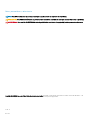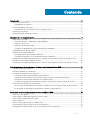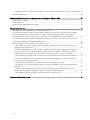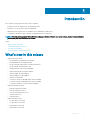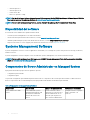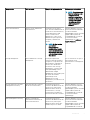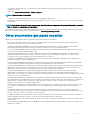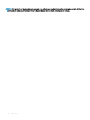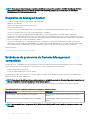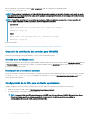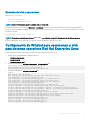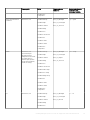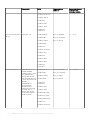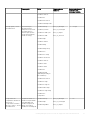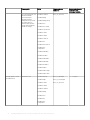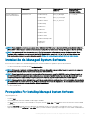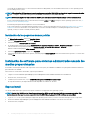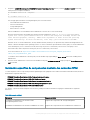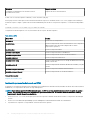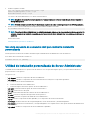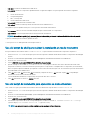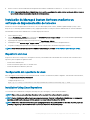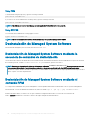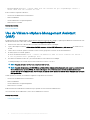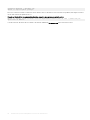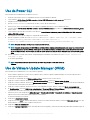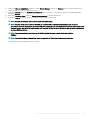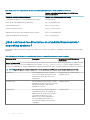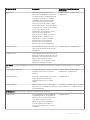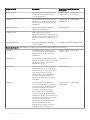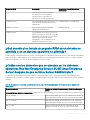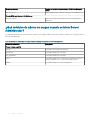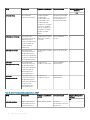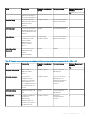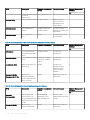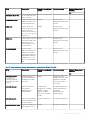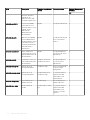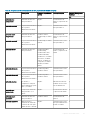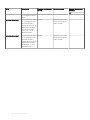Guía de instalación de Dell EMC OpenManage —
Linux
Versión 9.2

Notas, precauciónes y advertencias
NOTA: Una NOTA señala información importante que lo ayuda a hacer un mejor uso de su producto.
PRECAUCIÓN: Una PRECAUCIÓN indica un potencial daño al hardware o pérdida de datos y le informa cómo evitar el problema.
ADVERTENCIA: Una señal de ADVERTENCIA indica la posibilidad de sufrir daño a la propiedad, heridas personales o la muerte.
Copyright © 2018 Dell Inc. o sus liales. Todos los derechos reservados. Dell, EMC y otras marcas comerciales son marcas comerciales de Dell Inc. o de
sus liales. Puede que otras marcas comerciales sean marcas comerciales de sus respectivos propietarios.
2018 - 10
Rev. A00

Contenido
1 Introducción...................................................................................................................................................5
What’s new in this release................................................................................................................................................ 5
Disponibilidad del software..........................................................................................................................................6
Systems Management Software......................................................................................................................................6
Componentes de Server Administrator en Managed System................................................................................ 6
Funciones de seguridad.....................................................................................................................................................8
Otros documentos que puede necesitar......................................................................................................................... 9
2 Conguración de instalación previa...............................................................................................................11
Requisitos de instalación...................................................................................................................................................11
Sistemas operativos y exploradores web compatibles............................................................................................11
Requisitos del sistema.................................................................................................................................................11
Requisitos de Managed System................................................................................................................................12
Estándares de protocolos de Systems Management compatibles.......................................................................12
Conguración de los agentes SNMP............................................................................................................................. 13
Requisitos de Remote Enablement.................................................................................................................................13
RPM dependientes para Remote Enablement........................................................................................................ 13
Conguración posterior a la instalación para Remote Enablement...................................................................... 13
Conguración de Winbind para openwsman y sfcb para sistemas operativos Red Hat Enterprise Linux.............15
Solución alternativa para el problema de libssl.............................................................................................................. 16
Conguración de Winbind para openwsman y sfcb en sistemas operativos SUSE Linux Enterprise Server........16
3 Installing Managed System Software On Supported Linux And VMware ESXi.............................................. 17
Contrato de licencia de software....................................................................................................................................18
RPM para componentes individuales............................................................................................................................. 18
Instalación de Managed System Software................................................................................................................... 23
Prerequisites For Installing Managed System Software........................................................................................23
Instalación de software para sistemas administrados usando los medios proporcionados............................... 24
Utilidad de instalación personalizada de Server Administrator............................................................................. 27
Instalación de Managed System Software mediante un software de implementación de terceros................ 29
Desinstalación de Managed System Software.............................................................................................................30
Desinstalación de Managed System Software mediante la secuencia de comandos de desinstalación.........30
Desinstalación de Managed System Software mediante el comando RPM.......................................................30
4 Instalación de Systems Management Software en VMware ESXi................................................................. 31
Uso de la CLI de vSphere................................................................................................................................................ 31
Uso de VMware vSphere Management Assistant (vMA)...........................................................................................32
Uso de VMware Update Manager (VUM)....................................................................................................................33
Uso de Power CLI............................................................................................................................................................ 33
Acceso a Server Administrator en VMware ESXi........................................................................................................ 34
Desinstalación de VIB existente de Systems Management........................................................................................34
Conguración del agente SNMP en los sistemas que ejecutan VMware ESXi........................................................35
Contenido
3

Conguración del sistema para enviar capturas a una estación de administración con la CLI de VSphere... 35
Solución de problemas.................................................................................................................................................... 35
5 Actualización del software de administración de sistemas en VMware ESXi.................................................37
Uso de la CLI de vSphere................................................................................................................................................37
Uso de Power CLI............................................................................................................................................................ 38
Uso de VMware Update Manager (VUM)....................................................................................................................38
6 Preguntas frecuentes.................................................................................................................................. 40
¿Qué puertos usan las aplicaciones de Systems Management?...............................................................................40
Cuando ejecuto medios virtuales en la controladora iDRAC a través de una red de área extensa (WAN)
con un ancho de banda y una latencia bajas, al iniciar Systems Management Install, la instalación se
efectúa directamente en los medios virtuales en los que se ha producido la falla. ¿Qué debo hacer?.................40
¿Es necesario desinstalar la aplicación Adaptec Fast Console instalada en el sistema antes de instalar el
servicio Server Administrator Storage Management?................................................................................................40
Red Hat Enterprise Linux o SUSE Linux Enterprise Server........................................................................................40
¿Qué se debe hacer si la instalación de la utilidad RAC de Management Station no se puede realizar
porque falta un archivo RPM?................................................................................................................................. 40
Al utilizar el comando rpm -e 'rpm -qa | grep srvadmin' para quitar Systems Management Software,
algunas versiones de la utilidad RPM pueden programar la desinstalación en un orden incorrecto, lo
que ocasiona que los usuarios vean mensajes de aviso o de error falsos. ¿Cuál es la solución?......................41
¿Por qué aparece una advertencia en relación con la clave del paquete RPM durante la instalación?...........41
¿Cuáles son los nombres de todas las funciones de Systems Management en Red Hat Enterprise
Linux o SUSE Linux Enterprise Server?...................................................................................................................41
¿Qué contienen los directorios en srvadmin/linux/custom/<operating system>?........................................... 42
¿Qué sucede si se instala un paquete RPM en un sistema no admitido o en un sistema operativo no
admitido?.................................................................................................................................................................... 45
¿Cuáles son los demonios que se ejecutan en los sistemas operativos Red Hat Enterprise Linux y
SUSE Linux Enterprise Server después de que se inicia Server Administrator?............................................... 45
¿Qué módulos de núcleo se cargan cuando se inicia Server Administrator?.....................................................46
7 Paquetes de instalador Linux........................................................................................................................47
4
Contenido

Introducción
En este guía se proporciona información sobre lo siguiente:
• Instalación de Server Administrator en Managed Systems
• Instalación y uso de la función Remote Enablement.
• Administración de sistemas remotos mediante Server Administrator Web Server.
• Conguración del sistema antes y durante una implementación o actualización.
NOTA: Si instala el Management Station Software y Managed System Software en el mismo sistema, instale versiones idénticas
del software para evitar conictos del sistema.
Temas:
• What’s new in this release
• Systems Management Software
• Funciones de seguridad
• Otros documentos que puede necesitar
What’s new in this release
• Supported network cards:
– QLogic 10GE 4P QL41164HxRJ-DE Adapter
– QL41262HMKR-DE 25 Gigabit Ethernet
– QLogic FastLinQ 41262 Dual Port 25GbE SFP28 rNDC
– QLogic 2x25GE QL41262HMCU CAN
– Intel(R) Ethernet 25G 2P XXV710 Adapter
– Intel(R) Ethernet 10G 2P X550-t Adapter
– Intel(R) Gigabit 4P I350-t Adapter
– Intel(R) 10GbE 4P X710-t Adapter
– Intel(R) 4P X550 rNDC
– ConnectX-5 Dual Port 100 GbE QSFP Network Adapter
– ConnectX-4 Dual Port 100 GbE QSFP Network Adapter
– ConnectX-5 Single Port VPI EDR QSFP28 Adapter
• Supported operating systems:
– Red Hat Enterprise Linux 6.10
– Red Hat Enterprise Linux 7.5
– SUSE Linux Enterprise Server 15
– VMware ESXi 6.5 U2
– VMware ESXi 6.7
• Supported web browsers:
– Google Chrome version 66
– Google Chrome version 65
– Mozilla Firefox version 59
– Mozilla Firefox version 58
1
Introducción 5

– Internet Explorer 11
– Internet Explorer 10
– Safari version 10.x
– Microsoft “Spartan” / Edge
NOTE: For the list of supported operating systems and Dell servers, see the
Dell EMC OpenManage Software Support Matrix
in
the required version of OpenManage Software at www.dell.com/OpenManageManuals.
NOTE: For more information about any features, see the
Dell EMC OpenManage Server Administrator Online Help
.
Disponibilidad del software
El software de Server Administrator puede instalarse desde:
• Software Systems Management Tools and Documentation
• Sitio de asistencia: para obtener más información, consulte www.dell.com/Support/Home.
• VMWare Update Manager (VUM): Para obtener más información, consulte http://vmwaredepot.dell.com/.
• Repositorio de Linux con YUM o Zypper: para obtener más información, consulte Repositorio de Linux.
Systems Management Software
Systems management software is a suite of applications that enables you to manage the systems with proactive monitoring, notication,
and remote access.
Systems management software comprises of the ISO Dell EMC Systems Management Tools and Documentation image
NOTE
: For more information on these ISO images, see
Dell EMC Systems Management Tools And Documentation Installation
Guide on www.dell.com/OpenManageManuals
.
Componentes de Server Administrator en Managed System
El programa de instalación proporciona las siguientes opciones:
• Conguración personalizada
• Conguración típica
La opción de conguración personalizada le permite seleccionar los componentes del software que desea instalar. La tabla muestra los
diversos componentes del software Managed System que puede instalar durante una instalación personalizada.
Tabla 1. Componentes de Managed System Software
Componente Qué se instala Ejemplo de implementación Sistemas que se instalarán
Server Administrator Web
Server
Funcionalidad de Systems
Management basada en web
que le permite administrar
sistemas de forma local o
remota.
Instale solamente si desea
supervisar en forma remota el
sistema administrado. No es
necesario que tenga acceso
físico al sistema administrado.
Cualquier sistema. Por ejemplo
equipos portátiles o de
escritorio.
6 Introducción

Componente Qué se instala Ejemplo de implementación Sistemas que se instalarán
NOTA: Para obtener una
lista de las laptops y las
computadoras de
escritorio compatibles,
consulte las
Notas de la
versión de Dell EMC
OpenManage 9.2
en
dell.com/support/
manuals..
Server Instrumentation Servicio Server Administrator
Instrumentation
Instale para usar el sistema
como el sistema administrado. Al
instalar Server Instrumentation y
Server Administrator Web
Server se instala Server
Administrator. Utilice Server
Administrator para supervisar,
congurar y administrar el
sistema.
NOTA: Si elige instalar
solo Server
Instrumentation,
también debe instalar
una de las interfaces de
Management Interfaces
o Server Administrator
Web Server.
Sistemas admitidos. Para ver
una lista de sistemas admitidos,
consulte la Dell EMC
OpenManage Systems Software
Support Matrix
(Matriz de
compatibilidad de software de
los sistemas Dell EMC
OpenManage) en dell.com/
support/manuals.
Storage Management Server Administrator Storage
Management
Instale para implementar
soluciones RAID de hardware y
congure los componentes de
almacenamiento agregados al
sistema. Para obtener más
información sobre Storage
Management, consulte la
Dell
EMC OpenManage Server
Administrator Storage
Management User’s Guide
(Guía
del usuario de Dell EMC
OpenManage Server
Administrator Storage
Management) en el directorio de
documentos.
Solo los sistemas en los que se
haya instalado Server
Instrumentation o Management
Interfaces.
Interfaz de línea de comandos
(Management Interface)
Interfaz de línea de comandos
de Server Instrumentation
Instale para proporcionar
soluciones de administración de
sistema local y remota para
administrar datos de Server
Instrumentation y Storage
Instrumentation mediante las
interfaces de línea de comandos.
Sistemas admitidos. Para ver
una lista de sistemas admitidos,
consulte la Dell EMC
OpenManage Systems Software
Support Matrix
(Matriz de
compatibilidad de software de
los sistemas Dell EMC
OpenManage).
WMI (Management Interface) Windows Management
Instrumentation Interface de
Server Instrumentation
Instale para proporcionar
soluciones de administración de
sistema local y remota para
administrar datos del servidor
mediante el protocolo WMI.
Sistemas admitidos. Para ver
una lista de sistemas admitidos,
consulte la Dell EMC
OpenManage Systems Software
Support Matrix
(Matriz de
compatibilidad de software de
Introducción 7

Componente Qué se instala Ejemplo de implementación Sistemas que se instalarán
los sistemas Dell EMC
OpenManage).
SNMP (Management Interface) Interfaz del protocolo simple de
administración de red de Server
Instrumentation
Instale para proporcionar
soluciones de administración de
sistemas locales y remotas para
administrar datos de
instrumentación de Server
Instrumentation y Storage
Instrumentation mediante el
protocolo SNMP.
Sistemas admitidos. Para ver
una lista de sistemas admitidos,
consulte la Dell EMC
OpenManage Systems Software
Support Matrix
(Matriz de
compatibilidad de software de
los sistemas Dell EMC
OpenManage).
Remote Enablement
(Management Interface)
Instrumentation Service y
Proveedor de CIM
Instale para realizar tareas
remotas de Systems
Management. Instale Remote
Enablement en un sistema y
Server Administrator Web
Server en otro. Puede usar el
sistema con Server
Administrator para supervisar y
administrar el forma remota los
sistemas que tienen instalado
Remote Enablement.
Sistemas admitidos. Para ver
una lista de sistemas admitidos,
consulte la Dell EMC
OpenManage Systems Software
Support Matrix
(Matriz de
compatibilidad de software de
los sistemas Dell EMC
OpenManage).
Registro del sistema operativo
(Management Interface)
Registro del sistema operativo Instale para permitir el registro
de sucesos especícos de
System Management local en el
sistema operativo para Server
Instrumentation y Storage
Instrumentation. En sistemas
que ejecutan Microsoft
Windows, use el visualizador de
sucesos para ver los sucesos
recopilados en forma local.
Sistemas admitidos. Para ver
una lista de sistemas admitidos,
consulte la Dell EMC
OpenManage Systems Software
Support Matrix
(Matriz de
compatibilidad de software de
los sistemas Dell EMC
OpenManage).
Herramientas de líneas de
comandos de iDRAC
Interfaz de programación de
aplicaciones de hardware e
iDRAC (en función del tipo de
sistema)
Instale para recibir alertas por
correo electrónico para los
avisos o errores relacionados con
el voltaje, la temperatura y la
velocidad del ventilador. Remote
Access Controller registra
también los datos de sucesos y
la última pantalla de bloqueo
(disponible solamente en los
sistemas que ejecutan el sistema
operativo Windows) para
ayudarlo a diagnosticar la causa
probable de un bloqueo del
sistema.
Solo los sistemas en los que se
haya instalado Server
Instrumentation o Management
Interface.
Funciones de seguridad
Los componentes de Systems Management Software proporcionan las siguientes funciones de seguridad:
• Compatibilidad con los protocolos de autenticación Network Information Services (NIS), Winbind, Kerberos y Lightweight Directory
Access Protocol (LDAP) para los sistemas operativos Linux.
• Autoridad basada en roles que permite congurar privilegios especícos para cada usuario.
NOTA
: Se aplica solamente a sistemas que ejecutan Red Hat Enterprise Linux, SUSE Linux Enterprise Server o VMware ESXi.
8 Introducción

• Conguración de identicaciones y contraseñas de usuario mediante la interfaz web o la interfaz de línea de comandos (CLI), en la
mayoría de los casos.
• Cifrado SSL (Negociación automática y 128 bits o superior).
NOTA: Telnet no admite el cifrado SSL.
• Conguración de tiempo de espera de sesión (en minutos) mediante la interfaz web.
• Conguración de puerto para permitir que Systems Management Software se conecte a un dispositivo remoto a través de servidores
de seguridad.
NOTA: Para obtener información sobre los puertos que utilizan los diversos componentes de Systems Management, consulte la
guía del usuario del componente correspondiente.
Para obtener más información sobre Security Management, consulte la Dell EMC OpenManage Server Administrator User’s Guide (Guía
del usuario de Dell EMC OpenManage Server Administrator) endell.com/openmanagemanuals.
Otros documentos que puede necesitar
Además de a esta guía, puede acceder a las siguientes guías para obtener más información:
• En la Lifecycle Controller 2 Version 3.20.20.20 User's Guide (Guía del usuario de Lifecycle Controller 2 versión 3.20.20.20) se
proporciona información sobre cómo usar Lifecycle Controller.
• La Dell EMC OpenManage Management Console User’s Guide (Guía del usuario de la consola de administración de Dell EMC
OpenManage) proporciona información sobre cómo instalar, congurar y usar la consola de administración.
• La Systems Build and Update Utility User’s Guide (Guía del usuario de la Systems Build and Update Utility) proporciona información
sobre cómo usar la Systems Build and Update Utility.
• La Dell EMC OpenManage Systems Software Support Matrix (Matriz de compatibilidad de software de los sistemas Dell EMC
OpenManage) proporciona información sobre los diversos sistemas, los sistemas operativos admitidos por estos sistemas y los
componentes de Systems Management que se pueden instalar en estos sistemas.
• La Dell EMC OpenManage Server Administrator User's Guide (Guía del usuario de Dell EMC OpenManage Server Administrator)
describe cómo instalar y usar Server Administrator.
• La Dell EMC OpenManage Server Administrator SNMP Reference Guide (Guía de referencia del SNMP de Dell EMC OpenManage
Server Administrator) describe la base de datos de información de administración (MIB) del SNMP.
• La Dell EMC OpenManage Server Administrator CIM Reference Guide (Guía de referencia del CIM de Dell EMC OpenManage Server
Administrator) describe el proveedor del modelo de información común (CIM), una extensión del archivo de formato de objeto de
administración (MOF) estándar. Esta guía explica las clases de objetos de administración admitidas.
• La Dell EMC OpenManage Server Administrator Messages Reference Guide (Guía de referencia de mensajes de Dell EMC
OpenManage Server Administrator) indica los mensajes que aparecen en el registro de alertas de la página principal de Server
Administrator o en el visor de eventos del sistema operativo. Esta guía explica el texto, la gravedad y la causa de cada mensaje de alerta
que se muestra en Server Administrator.
• La Dell EMC OpenManage Server Administrator Command Line Interface Guide (Guía de la interfaz de la línea de comandos de Dell
EMC OpenManage Server Administrator) describe la interfaz de la línea de comandos completa de Server Administrator, incluida una
explicación de los comandos de la CLI para ver el estado del sistema, acceder a registros, crear informes, congurar diversos
parámetros de componentes y congurar umbrales críticos.
• La Remote Access Controller User’s Guide (Guía del usuario de Remote Access Controller) proporciona información completa sobre
cómo instalar y congurar una controladora DRAC, y cómo usar un DRAC para acceder de manera remota a un sistema que no
funciona.
• La Integrated Remote Access Controller User's Guide (Guía del usuario de Integrated Remote Access Controller) proporciona
información completa sobre cómo congurar y usar una Integrated Remote Access Controller para administrar y supervisar de forma
remota el sistema y sus recursos compartidos a través de una red.
• La Update Packages User's Guide (Guía del usuario de Update Packages) proporciona información sobre cómo obtener y utilizar los
Update Packages para Windows y Linux como parte de la estrategia de actualización del sistema.
• La Server Update Utility User's Guide (Guía del usuario de Server Update Utility) proporciona información sobre cómo utilizar la Server
Update Utility.
• El software Dell EMC OpenManage Systems Management Tools and Documentation contiene archivos Léame para las aplicaciones
incluidas en los medios.
Introducción
9

NOTA: Si el producto no funciona del modo esperado o no entiende el procedimiento descrito en esta guía, consulte Getting Help
(Obtención de ayuda) en el Hardware Owner’s Manual (Manual del propietario de hardware) del sistema.
10 Introducción

Conguración de instalación previa
Asegúrese de realizar lo siguiente antes de instalar Server Administrator:
• Lea las instrucciones de instalación para el sistema operativo.
• Lea los requisitos de instalación para asegurarse de que su sistema cumpla o supere los requisitos mínimos.
• Lea los archivos léame y la Systems Software Support Matrix (Matriz de compatibilidad de software de los sistemas)
correspondientes.
• Cierre todas las aplicaciones en funcionamiento del sistema antes de instalar las aplicaciones de Server Administrator.
En los sistemas que ejecutan el sistema operativo Linux, asegúrese de que todos los paquetes de RPM Package Manager (RPM) de
sistemas operativos requeridos por los RPM de Server Administrator estén instalados. Si el sistema tuviera VMware ESXi instalado de
fábrica, Red Hat Enterprise Linux o SUSE Linux Enterprise Server, consulte la sección RPM dependientes para Remote Enablement
para obtener información sobre cualquier RPM que debe instalar manualmente antes de instalar Managed System Software.
Generalmente, no se requiere la instalación manual de los RPM.
Temas:
• Requisitos de instalación
• Conguración de los agentes SNMP
• Requisitos de Remote Enablement
• Conguración de Winbind para openwsman y sfcb para sistemas operativos Red Hat Enterprise Linux
• Solución alternativa para el problema de libssl
• Conguración de Winbind para openwsman y sfcb en sistemas operativos SUSE Linux Enterprise Server
Requisitos de instalación
En esta sección se describen los requisitos generales de Server Administrator y se proporciona información sobre los sistemas operativos y
los exploradores web compatibles.
NOTA
: Los prerrequisitos especícos para cada sistema operativo se enumeran como parte de los procedimientos de instalación.
Sistemas operativos y exploradores web compatibles
Para obtener información sobre los sistemas operativos y exploradores web admitidos, consulte la Dell EMC OpenManage Systems
Software Support Matrix (Matriz de compatibilidad de software de los sistemas Dell EMC OpenManage).
NOTA
: Asegúrese de que el explorador web esté congurado para omitir el servidor proxy en las direcciones locales.
Requisitos del sistema
Instale Server Administrator en cada sistema que se va a administrar. Puede administrar cada sistema que ejecuta Server Administrator de
forma local o remota mediante un explorador web compatible.
2
Conguración de instalación previa 11

NOTA: Para obtener la lista de sistemas operativos admitidos y servidores Dell, consulte la
Dell EMC OpenManage Software
Support Matrix
(Matriz de compatibilidad de software de Dell EMC OpenManage) en la versión requerida del software
OpenManage en dell.com/openmanagemanuals.
Requisitos de Managed System
• Uno de los sistemas operativos y exploradores web compatibles.
• Mínimo de 2 GB de RAM.
• Mínimo de 512 MB de espacio libre en el disco duro.
• Derechos de administrador.
• Conexión TCP/IP en el sistema administrado y en el sistema remoto para facilitar la administración de sistemas remotos.
• Uno de los estándares de protocolos de Systems Management compatibles.
• Monitor con una resolución de pantalla mínima de 800 x 600. La resolución de pantalla recomendada mínima es 1024 x 768.
• El servicio Server Administrator Remote Access Controller requiere una controladora de acceso remoto (RAC) instalada en el sistema
administrado. Consulte la Remote Access Controller User’s Guide (Guía del usuario de Dell Remote Access Controller) correspondiente
para ver los requisitos de software y de hardware completos.
• El servicio Server Administrator Storage Management Service requiere el software Server Administrator instalado en el sistema
administrado. Consulte la Dell EMC OpenManage Server Administrator Storage Management User’s Guide (Guía del usuario de Dell
EMC OpenManage Server Administrator Storage Management) para conocer todos los requisitos de software y hardware.
Enlace relacionado:
Sistemas operativos y exploradores web compatibles
Estándares de protocolos de Systems Management
compatibles
Instale un protocolo compatible de Systems Management en el sistema administrado antes de instalar Management Station o Managed
System Software. En los sistemas operativos Linux admitidos, el Systems Management Software admite:
• Modelo común de información (CIM)
• Protocolo simple de administración de red (SNMP)
Instale el paquete SNMP que se incluye con el sistema operativo. Si SNMP se instala después de la instalación de Server Administrator,
reinicie los servicios de Server Administrator.
NOTA
: Para obtener más información sobre la instalación de un estándar de protocolo de Systems Management compatible en el
sistema administrado, consulte la documentación del sistema operativo.
En la siguiente tabla se muestra la disponibilidad de los estándares de Systems Management para cada sistema operativo admitido.
Tabla 2. Disponibilidad de protocolos de Systems Management por sistema operativo
Sistema operativo SNMP/CIM
Sistema operativo Red Hat Enterprise Linux compatible. Instale el paquete SNMP/CIM que se incluye con el sistema
operativo.
Sistema operativos SUSE Linux Enterprise Server compatible. Instale el paquete SNMP/CIM que se incluye con el sistema
operativo.
NOTA: Se recomienda instalar los paquetes SFCB, SFCC, OpenWSMAN y CMPI desde el medio del sistema operativo, si está
disponible.
12 Conguración de instalación previa

Conguración de los agentes SNMP
Systems Management Software admite el estándar de administración de sistemas SNMP en todos los sistemas operativos admitidos. La
compatibilidad de SNMP puede estar instalada o no según el sistema operativo y la forma en la que se lo instaló. Se requiere un estándar de
protocolo de administración de sistemas admitido instalado, como SNMP, antes de instalar Systems Management Software.
Congure el agente de SNMP para cambiar el nombre de comunidad, habilitar las operaciones Set y enviar capturas a una Management
Station. Para congurar el agente de SNMP para que interactúe correctamente con las aplicaciones de administración, realice los
procedimientos que se describen en la Dell EMC OpenManage Server Administrator User’s Guide (Guía del usuario de Dell EMC
OpenManage Server Administrator).
Enlaces relacionados:
• Requisitos de instalación
• Estándares de protocolos de Systems Management compatibles
Requisitos de Remote Enablement
La función Remote Enablement se admite actualmente en:
• Red Hat Enterprise Linux
• SUSE Enterprise Linux
• VMware vSphere (ESXi)
RPM dependientes para Remote Enablement
Si decide instalar la función Remote Enablement, deberá instalar previamente ciertos RPM dependientes y congurarlos antes de instalar la
función. Instale los siguientes RPM:
• libcmpiCppImpl0
• libwsman1 (RHEL)
• libwsman3 (SLES15)
• openwsman-server
• sblim-sfcb
• sblim-sfcc
NOTA
: Asegúrese de que los RPM de Pegasus estén desinstalados.
Conguración posterior a la instalación para Remote
Enablement
En esta sección se describen los pasos para congurar los RPM dependientes si se ha instalado la función Remote Enablement.
La secuencia de comandos de conguración posterior a la instalación está disponible en /opt/dell/srvadmin/etc/ en el sistema de archivos
de servidor.
Después de instalar todos los RPM dependientes y la función Remote Enablement, ejecute la secuencia de comandos
autoconf_cim_component.sh.
Antes de ejecutar la secuencia de comandos autoconf_cim_component.sh, asegúrese de que Systems Management esté instalado.
Conguración
de instalación previa 13

Ejecute el siguiente comando para congurar sfcb y openwsman según las conguraciones predeterminadas: ./
autoconf_cim_component.sh
NOTA: Para congurar el openwsman del nodo administrado para que se ejecute en un puerto diferente, use la opción -p <
port
>
con autoconf_cim_component.sh. Esta es una acción opcional; de manera predeterminada, el openwsman está congurado para
ejecutarse en el puerto 443.
NOTA: Para utilizar correctamente los servicios openwsmand y sfcbd en los sistemas que ejecutan el sistema operativo del
servidor Linux compatible con SELinux activado, utilice los siguientes comandos:
• openwsmand
#grep openwsmand /var/log/audit/audit.log | audit2allow -M mypol
#semodule -i mypol.pp
• sfcbd
#grep sfcbd /var/log/audit/audit.log | audit2allow -M mypol
#semodule -i mypol.pp
Enlaces relacionados:
Instalación de Managed System Software en sistemas operativos admitidos de Linux y VMware ESX
Creación de certicado del servidor para WSMAN
Puede crear un certicado nuevo para WSMAN o volver a usar un certicado existente.
Creación de un certicado nuevo
Puede crear un certicado de servidor nuevo para WSMAN mediante la ejecución de la secuencia de comando owsmangencert.sh ubicada
en /etc/openwsman. Esta secuencia de comandos se suministra mediante el RPM openwsman. Siga los pasos indicados en el asistente
para crear el certicado del servidor.
Reutilización de un certicado existente
Si tiene un certicado autormado o uno rmado por CA, puede usar el mismo certicado para el servidor openwsman; para ello, actualice
los valores ssl_cert_file y ssl_key_file agrupados en la pestaña [server] en /etc/openwsman/openwsman.conf con los
valores del certicado existente.
Conguración de la CRL para el cliente openwsman
Se debe congurar la lista de revocación de certicados (CRL) que utiliza Server Administrator Web Server. Para hacerlo:
1 Mencione un archivo de CRL válido en /etc/openwsman/openwsman_client.conf.
2 Si se deja en blanco, se ignorará la vericación de la CRL.
NOTA
: La compatibilidad con CRL solo está presente en SUSE Linux Enterprise Server y Red Hat Enterprise Linux Server.
Para otros sistemas operativos, póngase en contacto con el proveedor del sistema operativo para solicitar la
correspondiente biblioteca de CURL con compatibilidad CRL.
14 Conguración de instalación previa

Ejecución de sfcb y openwsman
Ejecute sfcb y openwsman:
• /etc/init.d/sfcb start
• /etc/init.d/openwsmand start
NOTA: En Red Hat Enterprise Linux 6, sustituya sfcb por sblim-sfcb.
En Red Hat Enterprise Linux 6, para que sblim-sfcb y openwsman se inicien automáticamente después de un reinicio, debe cambiar los
niveles de ejecución mediante la utilidad chkconfig. Por ejemplo, si desea ejecutar sblim-sfcb en los niveles de ejecución 3 y 5, utilice
el siguiente comando:
#chkconfig sblim-sfcb on --level 35
NOTA: Para obtener más información sobre chkconfig y su utilización, consulte la documentación del sistema operativo.
El sistema administrado está congurado y listo para que Server Administrator Web Server lo utilice.
Conguración de Winbind para openwsman y sfcb
para sistemas operativos Red Hat Enterprise Linux
Siga las instrucciones que se mencionan a continuación para congurar openwsman y sfcb.
1 Realice copias de seguridad de los siguientes archivos:
• /etc/pam.d/openwsman
• /etc/pam.d/sfcb
• /etc/pam.d/system-auth
2 Sustituya el contenido de /etc/pam.d/openwsman y /etc/pam.d/sfcb por
auth required pam_stack.so service=system-auth
auth required /lib/security/pam_nologin.so
account required pam_stack.so service=system-auth
3 Sustituya el contenido de /etc/pam.d/system-auth por
%PAM-1.0
This file is auto-generated.
User changes will be destroyed the next time authconfig is run.
auth required /lib/security/$ISA/pam_env.so
auth sufficient /lib/security/$ISA/pam_unix.so likeauth nullok
auth sufficient /lib/security/$ISA/pam_krb5.so use_first_pass
auth sufficient /lib/security/$ISA/pam_winbind.so use_first_pass
auth required /lib/security/$ISA/pam_deny.so
account required /lib/security/$ISA/pam_unix.so broken_shadow
account sufficient /lib/security/$ISA/pam_succeed_if.so uid 100 quiet
account [default=bad success=ok user_unknown= ignore] /lib/security/$ISA/pam_krb5.so
account [default=bad success=ok user_unknown= ignore] /lib/security/$ISA/pam_winbind.so
account required /lib/security/$ISA/pam_permit.so
password requisite /lib/security/$ISA/pam_cracklib.so retry=3
password sufficient /lib/security/$ISA/pam_unix.so nullok use_authtok md5 shadow
password sufficient /lib/security/$ISA/pam_krb5.so use_authtok
password sufficient /lib/security/$ISA/pam_winbind.so use_authtok
password required /lib/security/$ISA/pam_deny.so
session required /lib/security/$ISA/pam_limits.so
session required /lib/security/$ISA/pam_unix.so
session optional /lib/security/$ISA/pam_krb5.so
Conguración
de instalación previa 15

Solución alternativa para el problema de libssl
Si la biblioteca requerida por openwsman está presente en el sistema, el script autoconf_cim_component.sh intenta resolver el problema
con libssl.so. Sin embargo, si la biblioteca no está presente, el script notica lo mismo. Verique si tiene la última versión de la biblioteca
libssl instalada en el sistema y, a continuación, cree un vínculo al software con libssl.so.
Por ejemplo, si tiene libssl.so.0.9.8a y libssl.so.0.9.8b en /usr/lib, cree un vínculo de software a libssl.so.0.9.8b:
• ln -sf /usr/lib64/libssl.so.0.9.8b /usr/lib64/libssl.so
• ldconfig
Conguración de Winbind para openwsman y sfcb en
sistemas operativos SUSE Linux Enterprise Server
Siga las instrucciones que se mencionan a continuación para congurar openwsman y sfcb.
1 Haga una copia de seguridad de los siguientes archivos:
• /etc/pam.d/openwsman
• /etc/pam.d/sfcb
• /etc/pam.d/system-auth
• /etc/pam.d/common-account
2 Sustituya el contenido de /etc/pam.d/openwsman y /etc/pam.d/sfcb por
%PAM-1.0
auth include common-auth
auth required /lib/security/pam_nologin.so
account include common-account
3 Sustituya el contenido de /etc/pam.d/common-auth por
auth required pam_env.so
auth sufficient pam_unix2.so debug
auth sufficient pam_winbind.so use_first_pass debug
4 Sustituya el contenido de /etc/pam.d/common-account por
account sufficient pam_unix2.so
account sufficient pam_winbind.so
16
Conguración de instalación previa

Installing Managed System Software On
Supported Linux And VMware ESXi
The following table explains the operating system installation matrix for Systems Management.
Table 3. Operating System Installation Matrix
Operating System Architecture 64-bit Architecture
Red Hat Enterprise Linux 7.5 Install
VMware vSphere 6.7 Install
VMware vSphere 6.5 U2 Install
Red Hat Enterprise Linux 6.10 Install
SUSE Linux Enterprise Server 15 Install
NOTE: On a Systems Management upgrade, it is recommended to upgrade to the latest open source components available on
the
Dell EMC OpenManage Systems Management Tools and Documentation
software or from www.dell.com/Support/Home.
NOTE: If you are upgrading the operating system to a major version, uninstall the existing version of Systems Management and
install the supported version.
The installation scripts and RPM packages specic to supported Linux and VMware ESXi operating systems are provided to install and
uninstall the Server Administrator and other managed system software components. These installation scripts and RPMs are located in the
SYSMGMT/srvadmin/linux/supportscripts directory available in the Dell EMC OpenManage Systems Management Tools and
Documentation software.
NOTE
: Before you migrate to Systems Management software, make sure you uninstall the Systems Management and other open
source components (openwsman-server, openwsman-client, libwsman1, sblim-sfcb, sblim-sfcc, libcmpiCppImpl0, libsmbios2,
smbios-utils-bin) installed as part of the Systems Management.
The install script srvadmin-install.sh allows silent or interactive installation. By including the srvadmin-install.sh script in the Linux scripts,
install Server Administrator locally or across a network on single or multiple systems.
The second install method uses the Server Administrator RPM packages provided in the custom directories and the Linux rpm command.
Write Linux scripts that install Server Administrator locally or across a network on single or multiple systems.
Using a combination of the two install methods is not recommended and may require that you manually install the required Server
Administrator RPM packages provided in the custom directories, using the Linux rpm command.
For information on supported platforms and supported operating systems, see the Dell EMC OpenManage Systems Software Support
Matrix at www.dell.com/OpenManageManuals.
Topics:
• Contrato de licencia de software
• RPM para componentes individuales
• Instalación de Managed System Software
• Desinstalación de Managed System Software
3
Installing Managed System Software On Supported Linux And VMware ESXi 17

Contrato de licencia de software
La licencia de software para las versiones de Red Hat Enterprise Linux y SUSE Linux Enterprise Server de Systems Management Software
se encuentra en el software Dell EMC OpenManage Systems Management Tools and Documentation. Lea el archivo license.txt. Al instalar
o copiar cualquiera de los archivos en los medios suministrados, acepta los términos que se encuentren en dicho archivo. Este archivo
también se copia en el directorio raíz del árbol de software en el que instale el Systems Management Software.
RPM para componentes individuales
La siguiente tabla enumera los RPM para componentes individuales que pueden usarse durante la instalación:
Tabla 4. RPM para componentes individuales
Prerrequisito RPM Nombres de los
demonios
Opciones de línea de
comandos para
srvadmin-install.sh
Server Administrator Web
Server
SO
srvadmin-omilcore
srvadmin-omcommon
srvadmin-jre
srvadmin-omacs
srvadmin-tomcat
srvadmin-smcommon
srvadmin-smweb
dsm_om_connsvcd -w o --web
Server Instrumentation Servidor PE, SO
(En sistemas que
ejecuten Red Hat
Enterprise Linux, instale
net-snmp-utils. En
sistemas que ejecuten
SUSE Linux Enterprise,
instale net-snmp)
srvadmin-omilcore
srvadmin-smcommon
srvadmin-omacore
srvadmin-deng
srvadmin-hapi
srvadmin-isvc
srvadmin-omcommon
srvadmin-idrac-snmp
srvadmin-isvc-snmp
srvadmin-deng-snmp
srvadmin-cm
srvadmin-omacs
srvadmin-ominst
srvadmin-xmlsup
dsm_sa_datamgrd
dsm_sa_eventmgrd
dsm_sa_snmpd
dsm_om_shrsvcd
-d o --dellagent
18 Installing Managed System Software On Supported Linux And VMware ESXi

Prerrequisito RPM Nombres de los
demonios
Opciones de línea de
comandos para
srvadmin-install.sh
srvadmin-rac-
components
Server Instrumentation
solamente
Servidor PE, SO
srvadmin-xmlsup
srvadmin-hapi
srvadmin-omilcore
srvadmin-deng
srvadmin-isvc
srvadmin-omcommon
srvadmin-cm
srvadmin-omacs
srvadmin-ominst
srvadmin-rac-
components
dsm_sa_datamgrd
dsm_sa_eventmgrd
dsm_om_shrsvcd
-g o --agent
SNMP Servidor PE, SO
(En sistemas que
ejecuten Red Hat
Enterprise Linux, instale
net-snmp-utils. En
sistemas que ejecuten
SUSE Linux Enterprise,
instale net-snmp)
srvadmin-xmlsup
srvadmin-hapi
srvadmin-omilcore
srvadmin-deng
srvadmin-isvc
srvadmin-omcommon
srvadmin-idrac-snmp
srvadmin-isvc-snmp
srvadmin-deng-snmp
srvadmin-cm
srvadmin-omacs
srvadmin-ominst
srvadmin-rac-
components
dsm_sa_datamgrd
dsm_sa_eventmgrd
dsm_sa_snmpd
dsm_om_shrsvcd
-m o --snmp
CLI Servidor PE, SO
srvadmin-xmlsup
srvadmin-hapi
srvadmin-omilcore
srvadmin-deng
srvadmin-isvc
dsm_sa_datamgrd
dsm_sa_eventmgrd
dsm_sa_shrsvcd
-i o --cli
Installing Managed System Software On Supported Linux And VMware ESXi 19

Prerrequisito RPM Nombres de los
demonios
Opciones de línea de
comandos para
srvadmin-install.sh
srvadmin-omcommon
srvadmin-omacore
srvadmin-cm
srvadmin-omacs
srvadmin-ominst
srvadmin-rac-
components
Opción de inicio de sesión
del SO
Servidor PE, SO
srvadmin-xmlsup
srvadmin-hapi
srvadmin-omilcore
srvadmin-deng
srvadmin-isvc
srvadmin-omcommon
srvadmin-oslog
srvadmin-cm
srvadmin-omacs
srvadmin-ominst
srvadmin-rac-
components
dsm_sa_datamgrd
dsm_sa_eventmgrd
dsm_sa_shrsvcd
-l o --oslog
Remote Enablement Servidor PE, OS,
CIMOM, WSMAN
CIMOM versión >= SFCB
1.3.2 (aplicable para
sistemas que ejecutan
Red Hat Enterprise Linux
y SUSE Linux) Versión de
WSMAN >=
OpenWSMAN 2.1
(En sistemas que
ejecuten Red Hat
Enterprise Linux, instale
net-snmp-utils. En
sistemas que ejecuten
SUSE Linux Enterprise,
instale net-snmp)
srvadmin-xmlsup
srvadmin-hapi
srvadmin-omilcore
srvadmin-deng
srvadmin-rac-
components
srvadmin-omacs
srvadmin-ominst
srvadmin-idrac-snmp
srvadmin-isvc-snmp
srvadmin-deng-snmp
srvadmin-isvc
srvadmin-omcommon
dsm_sa_datamgrd
dsm_sa_eventmgrd
dsm_sa_snmpd
dsm_sa_shrsvcd
-c o --cimagent
20 Installing Managed System Software On Supported Linux And VMware ESXi

Prerrequisito RPM Nombres de los
demonios
Opciones de línea de
comandos para
srvadmin-install.sh
srvadmin-omacore
srvadmin-cm
srvadmin-smcommon
srvadmin-itunnelprovider
Storage Agent y Server
Instrumentation
(En sistemas que
ejecuten Red Hat
Enterprise Linux, instale
net-snmp-utils. En
sistemas que ejecuten
SUSE Linux Enterprise,
instale net-snmp)
srvadmin-xmlsup
srvadmin-sysfsutils
srvadmin-storelib-sysfs
srvadmin-storelib
srvadmin-hapi
srvadmin-omilcore
srvadmin-deng
srvadmin-deng-snmp
srvadmin-isvc
srvadmin-isvc-snmp
srvadmin-omcommon
srvadmin-omacore
srvadmin-omacs
srvadmin-ominst
srvadmin-cm
srvadmin-realssd
(aplicable para x86_64
bits solamente)
srvadmin-smcommon
srvadmin-storage
srvadmin-storage-cli
srvadmin-idrac-snmp
srvadmin-storage-snmp
srvadmin-rac-
components
dsm_sa_datamgrd
dsm_sa_eventmgrd
dsm_sa_snmpd
dsm_om_shrsvcd
-s o --storage
Componente del
complemento de Remote
Access SA ->
Componentes centrales
de acceso remoto, Server
Instrumentation
El agente de iDRAC se
instala si la tarjeta iDRAC
está disponible en el
servidor. El agente de
iDRAC se instala en
servidores PowerEdge de
srvadmin-xmlsup
srvadmin-hapi
srvadmin-argtable2
dsm_sa_datamgrd
dsm_sa_eventmgrd
dsm_sa_snmpd
-r o --rac
Installing Managed System Software On Supported Linux And VMware ESXi 21

Prerrequisito RPM Nombres de los
demonios
Opciones de línea de
comandos para
srvadmin-install.sh
11.ª y 12.ª generación con
presencia de RAC.
(En sistemas que
ejecuten Red Hat
Enterprise Linux, instale
net-snmp-utils. En
sistemas que ejecuten
SUSE Linux Enterprise,
instale net-snmp)
srvadmin-omilcore
srvadmin-deng
srvadmin-deng-snmp
srvadmin-isvc
srvadmin-isvc-snmp
srvadmin-omcommon
srvadmin-omacs
srvadmin-ominst
srvadmin-omacore
srvadmin-cm
srvadmin-smcommon
srvadmin-rac-
components
srvadmin-idracdrsc
srvadmin-racdrsc
srvadmin-idracadm7
srvadmin-idracadm
srvadmin-racadm4
srvadmin-idrac7
srvadmin-idrac-snmp
srvadmin-idrac-vmcli
dsm_om_shrsvcd
Storage Agent y Server
Instrumentation
Servidor PE, SO
srvadmin-xmlsup
srvadmin-hapi
srvadmin-omacs
srvadmin-ominst
srvadmin-omilcore
srvadmin-deng
srvadmin-isvc
srvadmin-cm
srvadmin-rac-
components
dsm_sa_datamgrd
dsm_sa_eventmgrd
dsm_om_shrsvcd
-t o --stragent
22 Installing Managed System Software On Supported Linux And VMware ESXi

Prerrequisito RPM Nombres de los
demonios
Opciones de línea de
comandos para
srvadmin-install.sh
Remote Enablement y
Server Instrumentation
Servidor PE, SO
srvadmin-xmlsup
srvadmin-hapi
srvadmin-omilcore
srvadmin-deng
srvadmin-isvc
srvadmin-cm
srvadmin-omacs
srvadmin-ominst
srvadmin-itunnelprovider
srvadmin-rac-
components
dsm_sa_datamgrd
dsm_sa_eventmgrd
dsm_om_shrsvcd
-z o --corecim
NOTA: Para administrar el servidor, seleccione Server Administrator Web Server o una de las interfaces de administración (CLI,
WMI, SNMP o OSLOG) junto con Server Instrumentation (SI) o Server Administrator Storage Management Service (OMSS).
NOTA: Las opciones de la línea de comandos para [-t] y [-g] no se pueden utilizar sin una interfaz de administración. Estas
opciones deben combinarse con opciones de interfaz de administración, como [-w], [-i], [-z], [-l] y [-m]. Para obtener más
información sobre instalaciones personalizadas, consulte Utilidad de instalación personalizada de Server Administrator.
Instalación de Managed System Software
En esta sección se explica cómo instalar Managed System Software mediante las siguientes opciones de instalación:
• Uso de la secuencia de comandos de shell srvadmin-install.sh
NOTA
: Si descargó el instalador del Managed System Software (disponible como el archivo .tar.gz), la secuencia de comandos
shell srvadmin-install.sh estará presente como setup.sh en el directorio raíz.
NOTA: En una importación correcta de la conguración utilizando srvadmin-install.sh (OMDVD) o setup.sh (paquete web), se
borrarán las preferencias exportadas que se almacenaron en la carpeta /opt/dell/backup/openmanage. En caso de que no se
realice correctamente la importación, se registra la falla y se revierten las preferencias a los valores predeterminados.
NOTA: Cuando actualiza Server Administrator a partir de la versión instalada anteriormente, y si tiene instalados otros productos
de administración del sistema de Dell (p. ej., DTK), es posible que vea errores de dependencia. Se recomienda actualizar o quitar
los productos dependientes antes de actualizar Server Administrator.
• Uso del comando RPM
Prerequisites For Installing Managed System Software
The prerequisites are:
• Log in as root.
• The running kernel must have loadable module support enabled.
• The /opt directory must have at least 250 MB of free space, and the /tmp, /etc, and /var directories must each have at least 20 MB
of free space.
• Install the net-snmp package that is provided with the operating system if you use SNMP to manage the server. If you want to use
supporting agents for the ucd-snmp or net-snmp agent, you must install the operating system support for the SNMP standard before
Installing Managed System Software On Supported Linux And VMware ESXi
23

you install Server Administrator. For more information about installing SNMP, see the installation instructions for the operating system
you are running on the system.
NOTE: When installing RPM packages, to avoid warnings concerning the RPM–GPG key, import the key with a command similar
to rpm --import <OM DVD mountpoint>/SYSMGMT/srvadmin/linux/RPM-GPG-KEY
NOTE: Before installing Server Administrator on SLES15, you must install insserv-compat package else the installation fails.
• In case of Red Hat Enterprise Linux or later and SLES, install the wsman and sblim packages from the operating system DVD. See, To
install the wsman and sblim packages
• Install all the prerequisite RPMs required for successful installation.
If the system had factory-installed, Red Hat Enterprise Linux, or SUSE Linux Enterprise Server, see the Dependent RPMs for Remote
Enablement section for information on any RPMs that you need to manually install prior to installing managed system software.
Typically, you may not need to manually install any RPMs.
Instalación de los paquetes wsman y sblim
1 En Selección de paquetes, seleccione Servidor básico.
2 Seleccione Personalizar ahora y haga clic en Siguiente.
3 Seleccione el grupo Administración del sistema.
4 En la subcategoría, seleccione la opción Administración de empresas basadas en la web > Paquetes opcionales. Los paquetes
seleccionados de forma predeterminada son: openwsman-client, sblim-sfcb, sblim-wbemcli y wsmancli
Elimine la selección del paquete sblim-wbemcli en la lista anterior.
5 Seleccione openwsman-server y haga clic en Siguiente.
6 Después de la instalación del sistema operativo, instale el paquete libcmpiCppImpl0 desde el DVD del sistema operativo o a través de la
utilidad Yum.
Instalación de software para sistemas administrados usando los
medios proporcionados
El instalador usa RPM para instalar cada componente. El software (DVD) está dividido en subdirectorios para permitir realizar instalaciones
personalizadas con facilidad.
Para revisar el software antes de instalarlo, siga este procedimiento:
1 Cargue el software Dell EMC OpenManage Systems Management Tools and Documentation en la unidad DVD.
2 Monte el DVD, si fuera necesario.
3 Cuando haya montado el DVD, vaya a: <OM DVD mount point>/SYSMGMT/srvadmin/linux/
El script de instalación y la carpeta de RPM están disponibles en el directorio de Linux.
Express Install
Use the provided shell script to perform the express installation on supported Linux operating systems.
NOTE
: On the Red Hat Enterprise Linux 6.x operating system, DVDs are auto‑mounted with the -noexec mount option. This
option does not allow you to run any executable from the DVD. Manually mount the DVD and then run executables.
1 Log in as root to the system running the supported operating system where you want to install the managed system components.
2 Mount the Dell EMC OpenManage Systems Management Tools and Documentation software into the DVD drive.
3 Mount the DVD, if required.
24
Installing Managed System Software On Supported Linux And VMware ESXi

4 Navigate to <OM DVD mount point>/SYSMGMT/srvadmin/linux/supportscripts directory. Run the srvadmin-install.sh shell script,
which performs an express installation.
sh srvadmin-install.sh --express
or
sh srvadmin-install.sh -x
The setup program installs the following managed system software features:
• Server Administrator Web Server
• Server Instrumentation
• Storage Management
• Remote Access Controller
Remote enablement is not installed and Server Administrator services do not start automatically.
After the selected features are installed, the following message is displayed. iDRAC is an out-of-band management
system that allows system administrators to monitor and manage the PowerEdge Servers and
other network equipment, remotely. iDRAC works regardless of Power status and operating
system functionality. For more information, visit http://pilot.search.dell.com/iDRAC.
With this version of Server Administrator, Security-Enhanced Linux (SELinux) is an optional security architecture integrated into the
kernels of Red Hat Enterprise Linux operating systems. You can now install an optional SELinux security policy for Server Administrator.
If the SELinux policy is set to "Permissive" mode, then it logs any access to unnecessary OS resources. If the policy is set to
"Enforced" mode, then it fully restricts and log any access to unnecessary OS resources.
For more information see: https://access.redhat.com/documentation/en-us/red_hat_enterprise_linux/7/html/
selinux_users_and_administrators_guide.
To install this Server Administrator SELinux policy run this installer script again adding a -S or --selinuxoption after installing Server
Administrator.
5 Start the Server Administrator services after the installation using the srvadmin-services.sh script by using the sh srvadmin-services
start command.
Instalación especíca de componentes mediante los comandos RPM
Los RPM especícos de un componente particular OpenManage están agrupados. Para facilitar una instalación basada en RPM, instale los
RPM desde los siguientes directorios:
• SYSMGMT/srvadmin/linux/custom/<OS>/Remote-Enablement/< arch>
• SYSMGMT/srvadmin/linux/custom/<OS>/SA-WebServer/<arch>
• SYSMGMT/srvadmin/linux/custom/<OS>/Server-Instrumentation/<arch >
• SYSMGMT/srvadmin/linux/custom/<OS>/add-StorageManagement/< arch>
• SYSMGMT/srvadmin/linux/custom/<OS>/add-iDRAC/<arch>
Por ejemplo, si ejecuta Red Hat Enterprise Linux versión 5, puede personalizar la instalación al agregar los RPM desde los siguientes
directorios:
Tabla 5. Directorio de RPM
Directorio Paquete de RPM
SYSMGMT/srvadmin/linux/custom/RHEL7/add-
StorageManagement/<arch>
Paquetes de componentes de Storage Management
SYSMGMT/srvadmin/linux/custom/RHEL7/SAWebServer/<arch> Paquetes de componente de Server Administrator Web Server
Installing Managed System Software On Supported Linux And VMware ESXi 25

Directorio Paquete de RPM
SYSMGMT/srvadmin/linux/custom/RHEL7/Server-
Instrumentation/<arch>
Paquetes de Server Instrumentation
Donde <OS> es el sistema operativo admitido y <arch> es 64 bits (x86_64).
El DVD proporciona los RPM que activan la instalación basada en el repositorio mediante clientes como YUM y Zypper. Existen RPM que
instalan el conjunto completo o puede seleccionar RPM individuales para instalar los componentes especícos. Los RPM están disponibles
en:
SYSMGMT/srvadmin/linux/RPMS/supportRPMS/metaRPMS
La siguiente lista de RPM permite, a su vez, la instalación de un conjunto de RPM especíco.
Tabla 6. Meta RPM
Meta RPM Detalles
srvadmin-all Instale todos los componentes.
srvadmin-base Instala el componente de Server Instrumentation. Este componente
debe instalarse antes de instalar cualquiera de los demás
componentes especícos.
srvadmin-idrac Instala el componente iDRAC.
srvadmin-standardAgent Instala el componente Remote Enablement.
srvadmin-storageservices Instala el componente de servicios de almacenamiento.
srvadmin-webserver Instala el componente Web Server.
srvadmin-server-snmp Instala el componente del Protocolo simple de administración de red
(SNMP) del servidor.
srvadmin-server-cli Instala el componente de la Interfaz de línea de comandos (CLI) del
servidor.
srvadmin-storageservices-snmp Instala el componente SNMP de almacenamiento.
srvadmin-storageservices-cli Instala el componente de CLI de almacenamiento.
Enlaces relacionados:
Paquetes de instalador Linux
Instalación personalizada basada en RPM
El siguiente es un ejemplo de instalación personalizada de Server Administrator basada en RPM, incluida la instalación de la función Remote
Enablement y los componentes del servicio Storage Management.
NOTA
: En el sistema operativo Red Hat Enterprise Linux, los DVD se montan automáticamente mediante la opción de montaje -
noexec. Esta opción no permite iniciar ningún archivo ejecutable desde el DVD. Es necesario montar manualmente el DVD y,
seguidamente, ejecutar los archivos ejecutables.
1 Inicie sesión como root en el sistema que ejecute el sistema operativo admitido donde desee instalar los componentes de Managed
System.
2 Inserte el software Dell EMC OpenManage Systems Management Tools and Documentation en la unidad DVD.
3 Vaya al directorio especíco correspondiente al sistema del sistema operativo.
26
Installing Managed System Software On Supported Linux And VMware ESXi

4 Escriba el siguiente comando:
rpm –ivh Server-Instrumentation/<arch>/*.rpm
add-StorageManagement/<arch>/*.rpm
RemoteEnablement/<arch>/*.rpm
Los servicios de Server Administrator no se inician automáticamente.
NOTA: Asegúrese de instalar Server Instrumentation o Remote Enablement antes de instalar Remote Access Controller o
Storage Management.
NOTA: Si decide instalar la función Remote Enablement, asegúrese de haber instalado previamente los RPM dependientes.
5
Inicie los servicios de Server Administrator después de la instalación mediante el comando:
sh srvadmin-services start
NOTA: Puede instalar Server Administrator en cualquier sistema que cumpla con las dependencias del sistema operativo. Sin
embargo, después de la instalación, es posible que ciertos servicios de Server Administrator no se inicien en los sistemas no
admitidos.
Enlaces relacionados:
RPM dependientes para Remote Enablement
Uso de la secuencia de comandos shell para realizar la instalación
personalizada
Puede ejecutar la secuencia de comandos de instalación personalizada de Server Administrator en modo interactivo.
El uso básico de la secuencia de comandos es:
srvadmin-install.sh [OPTION]...
Utilidad de instalación personalizada de Server Administrator
La utilidad de Server Administrator se ejecuta en modo interactivo si no se especica ninguna opción, y se ejecuta silenciosamente si se
proporcionan una o más opciones.
Las opciones son:
• [-c|--cimagent]: instala los componentes de Remote Enablement.
• [-d|--dellagent]: instala los componentes de Server Instrumentation. Se incluyen los componentes granulares:
a Interfaz de la CLI de Server Administrator
b Interfaz de SNMP de Server Administrator
c Interfaz de registro del sistema operativo de Server Administrator
• [-g|--agent]: solamente instala el agente de Server Instrumentation.*
• [-h|--help]: muestra el texto de ayuda.
• [-i|--cli]: instala la interfaz de línea de comandos de Server Administrator.*
• [-l|--oslog]: instala el componente de registro del sistema operativo.*
• [-m|--snmp]: instala el componente de SNMP de Server Administrator.*
• [-r|--rac]: instala los componentes de RAC aplicables y los componentes de Server Instrumentation.
• [-s|--storage]: instala las interfaces de Storage Management, Server Instrumentation y Default Management.
• [-t|--stragent]: instala Server Instrumentation y Storage Management. Esto requiere al menos una opción de interfaz de administración
en combinación.*
• [-u|--update]: actualiza los componentes de Server Administrator aplicables.
Installing Managed System Software On Supported Linux And VMware ESXi
27

• [-w|--web]: instala Server Administrator Web Server.
• [-x|--express]: instala los componentes predeterminados. Se ignorará cualquier otra opción pasada. Se instalan los siguientes
componentes:
a Server Instrumentation
b Storage Management
c RAC, si corresponde
d Server Administrator Web Server
• [-z|--corecim]: instala la interfaz central de CIM.*
• [-S|--selinux]: permite instalar las políticas de SELinux de Server Administrator.**
Las siguientes opciones pueden usarse junto con las opciones enumeradas anteriormente:
• [-a|--autostart]: inicia los servicios instalados después de que se han instalado los componentes.
• [-p|--preserve]: conserva la pantalla sin borrar la información de la instalación.
NOTA: Si no utiliza la opción [-p | --preserve] durante la instalación, se borrará la información del historial en la pantalla.
* Opciones incluidas para la instalación granular de Linux.
** Esta opción solo es válida para Red Hat Enterprise Linux 7.x.
Uso del script de shell para realizar la instalación en modo interactivo
Este procedimiento de instalación utiliza srvadmin-install.sh para solicitarle la instalación de componentes especícos.
1 Inicie sesión como root en el sistema que ejecute el sistema operativo admitido donde desee instalar los componentes de Managed
System.
2 Monte el software Dell EMC OpenManage Systems Management Tools and Documentation en la unidad DVD.
3 Monte el DVD, si fuera necesario.
4 Vaya a <OM DVD mount point>/SYSMGMT/srvadmin/linux/supportscripts.
5 Ejecute el script con el comando sh srvadmin-install.sh y acepte los términos del contrato de licencia de usuario nal.
Al ejecutar el comando, se muestra una lista de opciones para los componentes. Si cualquiera de los componentes ya está instalado,
dicho componente aparecerá indicado por separado con una marca de vericación junto a él. Se muestran las opciones de instalación
personalizada de Server Administrator.
6 Pulse <c> para copiar, <i> para instalar, <r> para reiniciar y empezar de nuevo, o <q> para salir. Si pulsa <c>, se le pedirá que
introduzca la ruta de acceso absoluta del destino.
Una vez nalizada la instalación, el script incluye una opción de inicio de los servicios.
7 Pulse <y> para iniciar los servicios o <Enter> para salir.
Uso del script de instalación para ejecución en modo silencioso
Lleve a cabo estos pasos para realizar una instalación silenciosa utilizando el script de shell srvadmin‑install.sh:
1 Inicie sesión como root en el sistema que ejecute el sistema operativo admitido donde desee instalar los componentes de Managed
System.
2 Monte el software Dell EMC OpenManage Systems Management Tools and Documentation en la unidad DVD.
3 Monte el DVD, si fuera necesario.
4 Vaya a <OM DVD mount point>/SYSMGMT/srvadmin/linux/supportscripts.
5 Para instalar componentes del servicio Storage Management, escriba el comando sh srvadmin-install.sh --storage
(opciones largas) o sh srvadmin-install.sh -s (opciones cortas)
NOTA
: Las opciones largas se pueden combinar con las opciones cortas y viceversa.
28 Installing Managed System Software On Supported Linux And VMware ESXi

6 Inicie los servicios de Server Administrator después de la instalación escribiendo el comando sh srvadmin-services start.
NOTA: Una vez instalado Server Administrator, cierre sesión y, a continuación, vuelva a iniciar sesión para obtener acceso a
la interfaz de la línea de comandos (CLI) de Server Administrator.
Instalación de Managed System Software mediante un
software de implementación de terceros
Puede usar software de implementación de terceros, tal como Altiris Deployment Solution, VMWare Update Manager (VUM) o Linux
Respository for Yellowdog Updater Modied (YUM) y Zypper para instalar software para sistemas administrados en sistemas admitidos.
Para distribuir e instalar Server Administrator con Altiris Deployment Solution:
1 Inicie la aplicación Altiris
2 Importe OpenManage_Jobs.bin, que se encuentra en SYSMGMT\srvadmin\support\Altiris en el software Dell EMC OpenManage
Systems Management Tools and Documentation
3 Especique una carpeta de trabajo para la importación de OpenManage_Jobs.bin.
4 Modique las tareas Ejecutar script y Copiar archivo para que coincidan con el entorno de implementación.
5 Programe el trabajo para ejecutarlo en los sistemas admitidos administrados desde Altiris Deployment Solution.
NOTA: Para obtener más información sobre VMWare Update Manager, consulte Uso de VMWare Update Manager (VUM).
Repositorio de Linux
El repositorio de Linux es el repositorio ocial para el software y las actualizaciones relacionadas de los sistemas Linux. Puede usar este
repositorio para completar las siguientes tareas:
• Instalar Server Administrator.
• Instalar controladores para todos los sistemas Linux
• Instalar actualizaciones del BIOS y rmware
Conguración del repositorio de Linux
Antes de empezar a usar el repositorio de Linux para instalar software o actualizaciones, debe congurarlo. Para obtener más información,
consulte http://linux.dell.com/repo/hardware/.
Congure el repositorio con:
wget -q -O - http://linux.dell.com/repo/hardware/latest/bootstrap.cgi | bash
Installation Using Linux Repository
You can install Server Administrator using the Linux Repository by following any of the methods listed below:
NOTE
: Ensure that you set up the Linux Repository before you install the software from the repository.
NOTE: Server Administrator will not install on unsupported systems. If you try installing Server Administrator on unsupported
systems, you will receive a message that the system is not supported and the installation will fail.
NOTE: With Server Administrator 9.2 release, the signing algorithm has changed from SHA-1 to SHA-512. Therefore, if you are
installing or upgrading to Server Administrator 9.2, then you must rerun the bootstrap script.
Installing Managed System Software On Supported Linux And VMware ESXi 29

Using YUM
To install OMSA using the repository, type the following command:
yum install srvadmin-all
If you want to use server administrator SELinux policies, type the following command:
yum install srvadmin-selinux
NOTE: The SElinux policies for OpenManage are only applicable for Red Hat Enterprise Linux 7.5.
Using ZYPPER
You can install Server Administrator using zypper for SLES.
zypper install srvadmin-all
NOTE: The server administrator services starts automatically during install and upgrade of OMSA.
Desinstalación de Managed System Software
Para desinstalar Managed System Software, inicie la sesión como root.
Desinstalación de Managed System Software mediante la
secuencia de comandos de desinstalación
Una secuencia de comandos de desinstalación se instalada cuando usted realiza la instalación de Server Administrator. Ejecute la secuencia
de comandos; para ello, escriba srvadmin-uninstall.sh y, a continuación, pulse la tecla <Intro>.
NOTA
: Durante una desinstalación de Server Administrator utilizando srvadmin-uninstall.sh, las preferencias se exportan
a la carpeta predeterminada. Las preferencias se exportan a una carpeta predeterminada /opt/dell/backup/openmanage.
Si existe un conjunto anterior de archivos exportados, se sobrescribirán. Las preferencias de la carpeta predeterminada siempre serán el
último conjunto conocido de preferencias.
Desinstalación de Managed System Software mediante el
comando RPM
Los componentes individuales de Systems Management Software pueden desinstalarse sin desinstalar todos los Systems Management.
Para desinstalar solo Server Administrator Web Server, utilice el comando rpm –e `rpm -qa | grep srvadmin-tomcat`.
Durante una desinstalación, los archivos en los que se realiza la conguración del usuario se conservan con la extensión de
archivo .rpmsave. También se conservan los archivos de registro después de la desinstalación.
30
Installing Managed System Software On Supported Linux And VMware ESXi

Instalación de Systems Management Software en
VMware ESXi
VMware ESXi viene instalado de fábrica en algunos sistemas. Para ver una lista de estos sistemas, consulte la última versión de Matriz de
compatibilidad de software de los sistemas.
Server Administrator está disponible como un archivo .zip para su instalación en los sistemas que ejecutan el sistema operativo VMware
ESXi. El archivo zip, OM-SrvAdmin-Dell-Web-<version>-<bldno>.VIB-ESX<version>i_<bld-revno>.zip, donde <versión> es la versión
compatible de ESXi.
Descargue VMware vSphere Command Line Interface vSphere (vSphere CLI) desde vmware.com e instálela en el sistema Microsoft
Windows o Linux. De manera alternativa, puede importar VMware vSphere Management Assistant (vMA) en el host de ESXi.
Temas:
• Uso de la CLI de vSphere
• Uso de VMware vSphere Management Assistant (vMA)
• Uso de VMware Update Manager (VUM)
• Uso de Power CLI
• Acceso a Server Administrator en VMware ESXi
• Desinstalación de VIB existente de Systems Management
• Conguración del agente SNMP en los sistemas que ejecutan VMware ESXi
• Solución de problemas
Uso de la CLI de vSphere
Para instalar el software de Systems Management Software en VMware ESXi mediante la CLI de vSphere:
1 Copie el archivo OM-SrvAdmin-Dell-Web-<version>-<bldno>.VIB-ESX<version>i_<bld-revno>.zip al directorio /var/log/vmware en las
versiones de ESXi compatibles.
2 Cierre todos los sistemas operativos invitados en el host ESXi y ponga el host ESXi en modo de mantenimiento.
3 Si utiliza la CLI de vSphere en Windows, diríjase al directorio en el que están instaladas las utilidades de la CLI de vSphere.
Si utiliza CLI de vSphere en Linux, puede ejecutar el comando desde cualquier directorio.
4 Ejecute el siguiente comando:
Para la versión compatible de VMware ESXi: esxcli --server <IP Address of ESXi host> software vib install
-d /var/log/vmware/<server administrator zip file>
5 Introduzca el nombre de usuario raíz y la contraseña del host ESXi cuando así se le indique.
La salida generada por el comando muestra una actualización correcta o con error.
NOTA
: Después de instalar el VIB, no se necesita reiniciar el host.
NOTA: Después de una instalación ESXi VIB, los servicios CIM se reinician automáticamente para cargar los proveedores de
Server Administrator (servicio DCIM). Debe esperar de 2 a 3 minutos antes de iniciar sesión desde cualquier servidor web
de Server Administrator. De lo contrario, el inicio de sesión del servidor web de Server Administrator en el host ESXi podría
fallar.
Para obtener la información sobre el Server Administrator instalado:
4
Instalación de Systems Management Software en VMware ESXi 31

• En el caso de ESXi, use esxcli --server <ESXi host IP> software vib get -n=OpenManage o esxcli --
server <ESXi host IP> software vib list
El VIB contiene los siguientes elementos:
• Servicio Server Administrator Instrumentation
• Remote Enablement
• Server Administrator Storage Management
• Remote Access Controller
Enlaces relacionados:
Solución de problemas
Uso de VMware vSphere Management Assistant
(vMA)
El vMA permite que los administradores y desarrolladores ejecuten secuencias de comandos y agentes para administrar sistemas ESXi. Para
obtener más información sobre vMA, consulte vmware.com/support/developer/vima/.
1 Inicie sesión en vMA como administrador e introduzca la contraseña cuando se le indique.
2 Copie y descomprima el archivo OM-SrvAdmin-Dell-Web-<version>-<bldno>.VIB-ESX<version>i_<bld-revno>.zip en un directorio en
el vMA.
3 Cierre todos los sistemas operativos invitados en el host ESXi y ponga el host ESXi en modo de mantenimiento.
4 En vMA, ejecute el comando siguiente:
En el caso de VMware ESXi 6.x: esxcli --server <IP Address of ESXi 6.x host> software vib install -
d /var/log/vmware/<Dell OpenManage file>
5 Introduzca el nombre de usuario raíz y la contraseña del host ESXi cuando así se le indique.
La salida generada por el comando muestra una actualización correcta o con error.
NOTA
: Después de instalar el VIB, no se necesita reiniciar el host.
NOTA: Después de una instalación ESXi VIB, los servicios CIM se reinician automáticamente para cargar los proveedores de
Server Administrator (servicio DCIM). Se recomienda esperar de 2 a 3 minutos antes de iniciar sesión desde cualquier
servidor web de Server Administrator. De lo contrario, el inicio de sesión del servidor web de Server Administrator en el host
ESXi podría fallar.
Cuando ejecute el comando, se instalarán los siguientes componentes en el sistema:
• Servicio Server Administrator Instrumentation
• Remote Enablement
• Server Administrator Storage Management
• Remote Access Controller
Deberá instalar Server Administrator Web Server por separado en una estación de administración.
Una vez instalado Server Administrator, active Server Administrator Services.
Enlaces relacionados:
• Solución de problemas
32
Instalación de Systems Management Software en VMware ESXi

Uso de VMware Update Manager (VUM)
Para instalar Server Administrator mediante VUM:
1 Instale VMware vSphere 6.x (vCenter Server, vSphere Client y VMware vSphere Update Manager) en un sistema que ejecute el
sistema operativo Windows Server.
2 En el escritorio, haga doble clic en VMware vSphere Client e inicie sesión en vCenter Server.
3 Haga clic con el botón derecho del mouse en Host de vSphere Client y seleccione Nuevo centro de datos.
4 Haga clic con el botón derecho del ratón en Nuevo centro de datos y haga clic en Agregar host. Suministre la información indicada en
las instrucciones en línea para el servidor ESXi.
5 Haga clic con el botón derecho del mouse en el host ESXi agregado en el paso anterior y seleccione Modo de mantenimiento.
6 En Complementos, seleccioneAdministrar complementos > Descargar VMware Update Manager (si la descarga se ha realizado
correctamente, el estado es Activado). Siga las instrucciones para instalar el cliente VUM.
7 Seleccione el host ESXi. Haga clic en Update Manager > Vista de administrador > Repositorio de revisiones > Importar parches y
siga las instrucciones en línea para cargar el parche correctamente.
Se muestra el paquete sin conexión.
8 Haga clic en Líneas base y grupos.
9 Haga clic en la cha crear de la cha Línea de base, mencione el nombre de la línea de base y seleccione Extensión de host como tipo
de línea de base. Complete el resto según las instrucciones.
10 Haga clic en Vista de administrador.
11 Haga clic en Agregar a línea base (frente al nombre de la revisión cargada) y seleccione el nombre de la línea base creada en el paso 8.
12 Haga clic en Vista de cumplimiento. Seleccione la cha Update Manager. Haga clic en Conectar, seleccione la línea de base de la
extensión creada en el paso 8 y siga las instrucciones.
13 Haga clic en Explorar, seleccione Revisiones y extensiones (si esas opciones no están seleccionadas de forma predeterminada) y
haga clic en Explorar.
14 Haga clic en Establecer fases, seleccione Extensión de host creada y siga las instrucciones.
15 Haga clic en Reparar y, después de que se completen las fases, siga las instrucciones.
NOTA
: Después de instalar el VIB, no se necesita reiniciar el host.
NOTA: Después de ESXi VIB, los servicios CIM se reinician automáticamente para cargar los proveedores de Server
Administrator (servicio DCIM). Debe esperar de 2 a 3 minutos antes de iniciar sesión desde cualquier servidor web de
Server Administrator. De lo contrario, el inicio de sesión del servidor web de Server Administrator en el host ESXi podría
fallar.
NOTA: Para obtener más información acerca de VMWare Update Manager, consulte el sitio web ocial de
VMWare.
NOTA: Puede instalar Server Administrator desde el repositorio de VUM, https://vmwaredepot.dell.com/.
La instalación de Server Administrator está completa.
Uso de Power CLI
Para instalar Server Administrator mediante Power CLI:
1 Instale el componente PowerCLI compatible de ESXi en el sistema Windows admitido.
2 Copie el archivo OM-SrvAdmin-Dell-Web-<version>-<bldno>.VIB-ESX<version>i_<bld-revno>.zip al host ESXi.
3 Desplácese hasta el directorio bin.
4 Ejecute Connect-VIServer y suministre el servidor y el resto de las credenciales.
5 Inicie sesión en el host ESXi mediante la CLI de vSphere compatible de ESXi 6.x y cree un almacén de datos.
6 Cree una carpeta OM-SrvAdmin-Dell-Web-<version>-<bldno>.VIB-ESX<version>i en el directorio /vmfs/volumes/<datastore_name>
del host ESXi.
Instalación de Systems Management Software en VMware ESXi
33

7 Copie el archivo zip ESXi del host ESXi 6.x en el directorio /vmfs/volumes/<datastore_name>OM-SrvAdmin-Dell-Web-<version>-
<bldno>.VIB-ESX<version>I.
8 Descomprima el archivo zip en el directorio especicado anteriormente.
9 Ejecute el siguiente comando en Power CLI Install-VMHostPatch -VMHost <ESXi host IP> - HostPath /vmfs/
volumes/<datastore_name>name>/OMSrvAdmin- Dell-Web-<version>-<-
metadata.zip
>.VIBESX<version>i/cross_dell-openmanage-esxi_<version>-metadata.zip
NOTA: Después de instalar el VIB, no se necesita reiniciar el host.
NOTA: Después de una instalación ESXi VIB, los servicios CIM se reinician automáticamente para cargar los proveedores de
Server Administrator (servicio DCIM). Debe esperar de 2 a 3 minutos antes de iniciar sesión desde cualquier servidor web
de Server Administrator. De lo contrario, el inicio de sesión del servidor web de Server Administrator en el host ESXi podría
fallar.
10 Ejecute el siguiente comando para vericar si iOpenManage está instalado correctamente en el host. esxcli software vib
list|grep -i open
Se mostrará OpenManage.
NOTA: Para obtener más información acerca de Power CLI, consulte el sitio web ocial de
VMware.
Acceso a Server Administrator en VMware ESXi
Para administrar Server Administrator en VMware ESXi con la interfaz Server Administrator Web Server:
1 Instale solamente la interfaz Server Administrator Web Server en otro sistema.
NOTA
: Asegúrese de que la versión de la interfaz Server Administrator Web Server sea superior o igual a la versión instalada
de Server Instrumentation.
2 Ejecute la interfaz Server Administrator Web Server.
Aparece la pantalla Inicio de sesión en el sistema administrado.
3 En la pantalla Inicio de sesión en el sistema administrado, escriba las siguientes credenciales del sistema VMware ESXi al que desea
acceder y, a continuación, haga clic en Enviar.
• Nombre de host/dirección IP: es el nombre de host o la dirección IP de la estación de administración. Escriba el nombre de host o
la dirección IP en el formato Nombre de host:número de puerto, o dirección IP:número de puerto.
• Nombre de usuario:
• Password:
Aparece la pantalla Server Administrator.
Desinstalación de VIB existente de Systems
Management
Para desinstalar el VIB existente de Systems Management:
Ejecute el siguiente comando para desinstalar el VIB:
En ESXi: esxcli --server <ESXi host IP> software vib remove <server administrator>
34
Instalación de Systems Management Software en VMware ESXi

NOTA: Después de desinstalar el VIB, no se necesita reiniciar el host.
Conguración del agente SNMP en los sistemas que
ejecutan VMware ESXi
Server Administrator genera capturas del protocolo simple de administración de red (SNMP) en respuesta a los cambios en el estado de los
sensores y a otros parámetros supervisados. Debe congurar uno o varios destinos de captura en el sistema que ejecuta Server
Administrator para enviar capturas SNMP a una estación de administración.
Server Administrator admite las capturas SNMP en VMware ESXi, pero no admite las operaciones de obtención y conguración de SNMP
porque VMware ESXi no proporciona la asistencia requerida de SNMP. Puede utilizar la CLI de VMware vSphere para congurar VMware
ESXi para enviar las capturas SNMP a la aplicación de administración.
NOTA: Para obtener más información acerca de cómo usar la CLI de VMware vSphere, consulte el sitio de asistencia de VMware
en vmware.com/support.
Conguración del sistema para enviar capturas a una estación
de administración con la CLI de VSphere
Server Administrator genera capturas SNMP en respuesta a los cambios en el estado de los sensores y a otros parámetros supervisados.
Se deben congurar uno o varios destinos de captura en el sistema que ejecuta Server Administrator para enviar capturas SNMP a una
estación de administración.
Congure el sistema ESXi que ejecuta Server Administrator para enviar capturas a una estación de administración:
1 Instale la CLI de VMware vSphere.
2 Abra un símbolo del sistema en el sistema donde está instalada la CLI de vSphere.
3 Diríjase al directorio en el cual está instalada la CLI de vSphere CLI. La ubicación predeterminada en Linux es /usr/bin y en Windows es
C:\Program Files\VMware\VMware vSphere CLI\bin.
4 Congure el valor de SNMP mediante el comando: vicfg-snmp.pl --server <server> --username <username> --
password <password> -c <community> -t <hostname>@162/<community>
donde <servidor> es el nombre de host o la dirección IP del sistema ESXi, <nombre de usuario> es un usuario en el sistema ESXi,
<contraseña> es la contraseña del usuario de ESXi, <comunidad> es el nombre de comunidad SNMP y <nombre de host> es el
nombre de host o la dirección IP de la estación de administración.
NOTA
: Si no especica un nombre de usuario y una contraseña, se le solicitará que lo
haga.
5 Active SNMP con el comando: vicfg-snmp.pl --server <server> --username <username> --password
<password> -E
6 Vea la conguración de SNMP con el comando: vicfg-snmp.pl --server <server> --username <username> --
password <password> -s
7 Pruebe la conguración de SNMP con el comando: vicfg-snmp.pl --server <server> --username <username> --
password <password> -T
NOTA
: La extensión .pl no es necesaria si utiliza la CLI de vSphere en Linux o emplea vMA.
La conguración de capturas SNMP tiene efecto de manera inmediata sin reiniciar los servicios.
Solución de problemas
• Cuando se intenta utilizar el comando vihostupdate, es posible que aparezca el siguiente error:
unpacking c:\OM-SrvAdmin-Dell-Web-<version>-<bldno>.VIB-ESX<version>i_<bld-revno>.zip
metadata.zip.sig does not exist
Instalación de Systems Management Software en VMware ESXi
35

signature mismatch : metadata.zip
Unable to unpack update package.
Este error se muestra cuando se utiliza una versión anterior de la CLI de Remote. Para solucionar este problema, descargue e instale la
versión más reciente de vSphere de la CLI.
• Cuando se intenta utilizar el comando vihostupdate, es posible que aparezca el siguiente error:
Unable to create, write or read a file as expected.I/O Error (28) on file : [Errno 28] No
space left on device.
Consulte el artículo de la base de conocimientos de VMware 1012640 en kb.vmware.com para solucionar este error.
36 Instalación de Systems Management Software en VMware ESXi

Actualización del software de administración de
sistemas en VMware ESXi
En el instalador del software de administración de sistemas, se proporciona una actualización de la versión 9.1.
Temas:
• Uso de la CLI de vSphere
• Uso de Power CLI
• Uso de VMware Update Manager (VUM)
Uso de la CLI de vSphere
Para actualizar el software de administración de sistemas en VMware ESXi con la CLI de vSphere, realice lo siguiente:
1 Copie el archivo OM-SrvAdmin-Dell-Web-<version>-<bldno>.VIB-ESX<version>i_<bld-revno>.zip al directorio /var/log/vmware en las
versiones de ESXi compatibles.
2 Cierre todos los sistemas operativos invitados en el host ESXi y ponga el host ESXi en modo de mantenimiento.
3 Si utiliza la CLI de vSphere en Windows, diríjase al directorio en el que están instaladas las utilidades de la CLI de vSphere.
Si utiliza CLI de vSphere en Linux, puede ejecutar el comando desde cualquier directorio.
4 Ejecute el siguiente comando:
Para la versión compatible de VMware ESXi: esxcli --server <IP Address of ESXi host> software vib update
-d /var/log/vmware/<
server administrator zip file>
5 Introduzca el nombre de usuario raíz y la contraseña del host ESXi cuando así se le indique.
La salida generada por el comando muestra una actualización correcta o con error.
NOTA
: No es necesario actualizar el host después de actualizar VIB.
NOTA: Después de una actualización de ESXi VIB, los servicios CIM se reinician automáticamente para cargar los
proveedores de Server Administrator (servicio DCIM). Debe esperar de 2 a 3 minutos antes de iniciar sesión desde cualquier
servidor web de Server Administrator. De lo contrario, el inicio de sesión del servidor web de Server Administrator en el host
ESXi podría fallar.
Para obtener la información sobre el Server Administrator instalado:
• En el caso de ESXi, use esxcli --server <ESXi host IP> software vib get -n=OpenManage o esxcli --
server <ESXi host IP> software vib list
El VIB contiene los siguientes elementos:
• Servicio Server Administrator Instrumentation
• Remote Enablement
• Server Administrator Storage Management
• Remote Access Controller
5
Actualización del software de administración de sistemas en VMware ESXi 37

Uso de Power CLI
Para actualizar Server Administrator mediante Power CLI:
1 Instale el componente PowerCLI compatible de ESXi en el sistema Windows admitido.
2 Copie el archivo OM-SrvAdmin-Dell-Web-<version>-<bldno>.VIB-ESX<version>i_<bld-revno>.zip al host ESXi.
3 Desplácese hasta el directorio bin.
4
Ejecute Connect-VIServer y suministre el servidor y el resto de las credenciales.
5 Inicie sesión en el host ESXi mediante la CLI de vSphere compatible de ESXi 6.x y cree un almacén de datos.
6 Cree una carpeta OM-SrvAdmin-Dell-Web-<version>-<bldno>.VIB-ESX<version>i en el directorio /vmfs/volumes/<datastore_name>
del host ESXi.
7 Copie el archivo zip ESXi del host ESXi 6.x en el directorio /vmfs/volumes/<datastore_name>OM-SrvAdmin-Dell-Web-<version>-
<bldno>.VIB-ESX<version>I.
8 Descomprima el archivo zip en el directorio especicado anteriormente.
9 Ejecute el siguiente comando en Power CLI Install-VMHostPatch -VMHost <ESXi host IP> - HostPath /vmfs/
volumes/<datastore_name>name>/OMSrvAdmin- Dell-Web-<version>-<-
metadata.zip>.VIBESX<version>i/cross_dell-openmanage-esxi_<version>-metadata.zip
NOTA: Después de instalar el VIB, no se necesita reiniciar el host.
NOTA: Después de una instalación ESXi VIB, los servicios CIM se reinician automáticamente para cargar los proveedores de
Server Administrator (servicio DCIM). Debe esperar de 2 a 3 minutos antes de iniciar sesión desde cualquier servidor web
de Server Administrator. De lo contrario, el inicio de sesión del servidor web de Server Administrator en el host ESXi podría
fallar.
10 Ejecute el siguiente comando para vericar si iOpenManage está instalado correctamente en el host. esxcli software vib
list|grep -i open
Se mostrará OpenManage.
NOTA
: Para obtener más información acerca de Power CLI, consulte el sitio web ocial de
VMware.
Uso de VMware Update Manager (VUM)
Para actualizar Server Administrator con VUM, realice lo siguiente:
1 Instale VMware vSphere 6.x (vCenter Server, vSphere Client y VMware vSphere Update Manager) en un sistema que ejecute el
sistema operativo Windows Server.
2 En el escritorio, haga doble clic en VMware vSphere Client e inicie sesión en vCenter Server.
3 Haga clic con el botón derecho del mouse en Host de vSphere Client y seleccione Nuevo centro de datos.
4 Haga clic con el botón derecho del ratón en Nuevo centro de datos y haga clic en Agregar host. Suministre la información indicada en
las instrucciones en línea para el servidor ESXi.
5 Haga clic con el botón derecho del mouse en el host ESXi agregado en el paso anterior y seleccione Modo de mantenimiento.
6 En Complementos, seleccioneAdministrar complementos > Descargar VMware Update Manager (si la descarga se ha realizado
correctamente, el estado es Activado). Siga las instrucciones para instalar el cliente VUM.
7 Seleccione el host ESXi. Haga clic en Update Manager > Vista de administrador > Repositorio de revisiones > Importar parches y
siga las instrucciones en línea para cargar el parche correctamente.
Se muestra el paquete sin conexión.
8 Haga clic en Líneas base y grupos.
9 Haga clic en la cha crear de la cha Línea de base, mencione el nombre de la línea de base y seleccione Extensión de host como tipo
de línea de base. Complete el resto según las instrucciones.
10 Haga clic en Vista de administrador.
11 Haga clic en Agregar a línea base (frente al nombre de la revisión cargada) y seleccione el nombre de la línea base creada en el paso 8.
38
Actualización del software de administración de sistemas en VMware ESXi

12 Haga clic en Vista de cumplimiento. Seleccione la cha Update Manager. Haga clic en Conectar, seleccione la línea de base de la
extensión creada en el paso 8 y siga las instrucciones.
13 Haga clic en Explorar, seleccione Revisiones y extensiones (si esas opciones no están seleccionadas de forma predeterminada) y
haga clic en Explorar.
14 Haga clic en Establecer fases, seleccione Extensión de host creada y siga las instrucciones.
15 Haga clic en Reparar y, después de que se completen las fases, siga las instrucciones.
NOTA: Después de actualizar VIB, el host se reinicia automáticamente.
NOTA: Después de una actualización de ESXi VIB, los servicios CIM se reinician automáticamente para cargar los
proveedores de Server Administrator (servicio DCIM). Se recomienda esperar de 2 a 3 minutos antes de iniciar sesión desde
cualquier servidor web de Server Administrator. De lo contrario, el inicio de sesión del servidor web de Server Administrator
en el host ESXi podría fallar.
NOTA: Para obtener más información acerca de VMWare Update Manager, consulte el sitio web ocial de
VMWare.
NOTA: Puede instalar Server Administrator desde el repositorio de VUM, https://vmwaredepot.dell.com/.
La actualización de Server Administrator está completa.
Actualización del software de administración de sistemas en VMware ESXi 39

Preguntas frecuentes
¿Qué puertos usan las aplicaciones de Systems
Management?
El puerto predeterminado utilizado por Server Administrator es el 1311. Estos puertos son congurables. Para obtener información sobre el
puerto para un componente especíco, consulte la Guía del usuario de dicho componente.
Cuando ejecuto medios virtuales en la controladora
iDRAC a través de una red de área extensa (WAN) con
un ancho de banda y una latencia bajas, al iniciar
Systems Management Install, la instalación se efectúa
directamente en los medios virtuales en los que se ha
producido la falla. ¿Qué debo hacer?
Copie el paquete de instalación web en el sistema local y proceda a iniciar Systems Management Install.
¿Es necesario desinstalar la aplicación Adaptec Fast
Console instalada en el sistema antes de instalar el
servicio Server Administrator Storage Management?
Sí, si Adaptec Fast Console ya se encuentra instalada en el sistema, es necesario desinstalar esta aplicación antes de instalar el servicio
Server Administrator Storage Management.
Red Hat Enterprise Linux o SUSE Linux Enterprise
Server
¿Qué se debe hacer si la instalación de la utilidad RAC de
Management Station no se puede realizar porque falta un
archivo RPM?
Durante la instalación de la utilidad RAC para Management Station (RPM mgmtst-racadm del directorio /SYSMGMT/
ManagementStation/linux/rac
del software Dell EMC OpenManage Systems Management Tools and Documentation), la instalación puede
6
40 Preguntas frecuentes

fallar debido a la ausencia de dependencias de archivos RPM en las bibliotecas libstdc++.so. Instale el RPM compat-libstdc++ incluido en
el mismo directorio para resolver la dependencia y reintentar la instalación.
Al utilizar el comando rpm -e 'rpm -qa | grep srvadmin' para
quitar Systems Management Software, algunas versiones de la
utilidad RPM pueden programar la desinstalación en un orden
incorrecto, lo que ocasiona que los usuarios vean mensajes de
aviso o de error falsos. ¿Cuál es la solución?
La solución es usar la secuencia de comandos de desinstalación de Systems Management srvadmin-uninstall.sh que se proporciona en el
DVD.
¿Por qué aparece una advertencia en relación con la clave del
paquete RPM durante la instalación?
Los archivos RPM contienen una rma digital. Para evitar esta advertencia, se debe montar los medios o el paquete e importar la clave
mediante un comando como el siguiente:
rpm --import /mnt/dvdrom/SYSMGMT/srvadmin/linux/RPM-GPG-KEY
¿Cuáles son los nombres de todas las funciones de Systems
Management en Red Hat Enterprise Linux o SUSE Linux
Enterprise Server?
En la siguiente tabla se muestran los nombres de todas las funciones de Systems Management y los nombres de sus correspondientes
secuencias de comandos init en los sistemas operativos Red Hat Enterprise Linux y SUSE Linux Enterprise Server.
Tabla 7. Funciones de administración de sistemas: Red Hat Enterprise Linux
Función Nombre en Red Hat Enterprise Linux
Función de servicios de Managed System Nombre de la secuencia de comandos init de la función
DSM SA Device Drivers
Servicio DSM SA Data Engine
instsvcdrv
dataeng
DSM SA Shared Service
DSM SA Connection Service
dsm_om_shrsvc
dsm_om_connsvc
Integrated Remote Access Controller (iDRAC) Ninguno
Preguntas frecuentes 41

Tabla 8. Funciones de la administración de sistemas: Red Hat Enterprise Linux y SUSE Linux Enterprise Server
Función Nombre en Red Hat Enterprise Linux 7.5 y SUSE Linux
Enterprise Server 15
Función de servicios de Managed System Nombre de la unidad systemd de la función
Controladores de dispositivo de la administración de sistemas
Motor de datos de la administración de sistemas
instsvcdrv.service
dsm_sa_datamgrd.service
DSM SA Shared Service
DSM SA Connection Service
dsm_om_shrsvc.service
dsm_om_connsvc.service
Administración de eventos de la administración de sistemas dsm_sa_eventmgrd.service
SNMP de la administración de sistemas dsm_sa_snmpd.service
¿Qué contienen los directorios en srvadmin/linux/custom/
<operating system>?
En la siguiente tabla se muestran los nombres de los directorios contenidos en el directorio SYSMGMT/srvadmin/linux/custom/<sistema
operativo>.
Tabla 9. Nombres de los directorios contenidos en el directorio srvadmin/linux/custom/<sistema operativo>
Nombre de RPM Descripción Se requieren otros RPM de Server
Administrator
Server-Instrumentation: este es el código central de Server Administrator. Proporciona las alertas de la placa base y contiene la CLI que
permite supervisar y controlar Server Administrator, por ejemplo, omconfig, omdiag y omreport. Todos los paquetes periféricos,
excepto la compatibilidad con el DRAC independiente, requieren la instalación de todos o de la mayor parte de los RPM en este directorio.
NOTA: Es posible que sea necesario instalar los archivos controladores IPMI para que el funcionamiento sea correcto.
srvadmin-cm Server Administrator Inventory Collector:
este es un recopilador de inventarios de la
administración de cambios de Systems
Management.
srvadmin-omilcore, srvadmin-deng y
srvadmin-omacore
srvadmin-deng Server Administrator Data Engine: Systems
Management proporciona una estructura de
administración de datos para Systems
Management Software.
srvadmin-omilcore
srvadmin-hapi Server Administrator Hardware Application
Programming Interface: este paquete de
administración de sistemas proporciona los
controladores de dispositivos y las
bibliotecas que Systems Management
Software requiere para acceder a la
información de hardware en los sistemas
compatibles.
srvadmin-omilcore
42 Preguntas frecuentes

Nombre de RPM Descripción Se requieren otros RPM de Server
Administrator
srvadmin-isvc Server Administrator Instrumentation
Service: Server Administrator proporciona
un conjunto de datos de administración de
sistemas para mantener a los sistemas
compatibles de la red en buen estado.
Server Administrator Instrumentation
Service proporciona información sobre la
administración de fallas, información previa a
las fallas, así como información de inventario
y activos a las aplicaciones de
administración. Instrumentation Service
supervisa el estado del sistema y
proporciona acceso rápido a información
detallada de fallas y rendimiento en el
hardware de los sistemas compatibles.
Instrumentation Service requiere la
instalación de los controladores de
dispositivos de Systems Management.
srvadmin-omilcore, srvadmin-deng y
srvadmin-hapi
srvadmin-omacore Server Administrator: proporciona la CLI y el
centro de modo administrado de Systems
Management.
srvadmin-omilcore y srvadmin-deng
srvadmin-omilcore Server Administrator Install Core: este es el
paquete de instalación central que ofrece las
herramientas necesarias para el resto de los
paquetes de instalación de Systems
Management. Todos los RPM de Server
Administrator requieren este RPM.
add-iDRAC: software para la administración remota de controladoras Remote Access Controller de tercera generación. Por ejemplo,
iDRAC.
srvadmin-idrac-components Componentes de Remote Access Controller
Integrated Remote Access Card Data
Populator.
srvadmin-omilcore, srvadmin-deng,
srvadmin-hapi y srvadmin-racser
srvadmin-idracadm Interfaz de comandos iDRAC: la interfaz de
usuario de línea de comandos para
Integrated Remote Access Controller
(iDRAC).
srvadmin-omilcore
srvadmin-idracdrsc iDRAC Integration Layer: CLI de Integrated
Remote Access y el complemento web para
Server Administrator.
Componentes srvadmin-omilcore, srvadmin-
deng, srvadmin-rac4 y srvadmin-omacore
SA-WebServer: proporciona acceso web para la administración de servidores.
srvadmin-hapi Server Administrator Hardware Application
Programming Interface: este paquete de
administración de sistemas proporciona los
controladores de dispositivos y las
bibliotecas que Systems Management
Software requiere para acceder a la
información de hardware en los sistemas
compatibles.
srvadmin-omilcore
Preguntas frecuentes 43

Nombre de RPM Descripción Se requieren otros RPM de Server
Administrator
srvadmin-tomcat Secure Port Server: es el paquete para el
servidor web de nodo administrado de
Systems Management.
srvadmin-omilcore, srvadmin-deng,
srvadmin-omacore y srvadmin-jre
srvadmin-jre Sun Java Runtime Environment de Server
Administrator: es el tiempo de ejecución de
Java en el nodo administrado de Systems
Management.
srvadmin-omilcore, srvadmin-deng y
srvadmin-omacore
srvadmin-omcommon Proporciona la estructura común que
requiere Server Administrator.
srvdamin-omilcore
srvadmin-omilcore Núcleo de instalación de Server
Administrator Web Server: es el paquete de
instalación central. Todos los RPM de Server
Administrator Web Server requieren este
RPM.
srvadmin-wsmanclient Sistema operativo: paquete cliente de
WSMan especíco.
srvadmin-omcommon y srvadmin-omauth
Remote Enablement: permite administrar y supervisar el sistema actual mediante algún otro sistema remoto.
srvadmin-cm Server Administrator Inventory Collector:
este es un recopilador de inventarios de la
administración de cambios de Systems
Management.
srvadmin-omilcore, srvadmin-deng y
srvadmin-omacore
srvadmin-deng Server Administrator Data Engine: Systems
Management proporciona una estructura de
administración de datos para Systems
Management Software.
srvadmin-omilcore
srvadmin-hapi Server Administrator Hardware Application
Programming Interface: este paquete de
administración de sistemas proporciona los
controladores de dispositivos y las
bibliotecas que Systems Management
Software requiere para acceder a la
información de hardware en los sistemas
compatibles.
srvadmin-omilcore
srvadmin-isvc Server Administrator Instrumentation
Service: Server Administrator proporciona
un conjunto de datos de administración de
sistemas para mantener a los sistemas
compatibles de la red en buen estado.
Server Administrator Instrumentation
Service proporciona información sobre la
administración de fallas, información previa a
las fallas, así como información de inventario
y activos a las aplicaciones de
administración. Instrumentation Service
supervisa el estado del sistema y
proporciona acceso rápido a información
detallada de fallas y rendimiento en el
srvadmin-omilcore, srvadmin-deng y
srvadmin-hapi
44 Preguntas frecuentes

Nombre de RPM Descripción Se requieren otros RPM de Server
Administrator
hardware de los sistemas compatibles.
Instrumentation Service requiere la
instalación de los controladores de
dispositivos de Systems Management.
srvadmin-omacore Server Administrator: proporciona la CLI y el
centro de modo administrado de Systems
Management.
srvadmin-omilcore y srvadmin-deng
srvadmin-omcommon Proporciona la estructura común que
requiere Server Administrator.
srvadmin-omilcore
srvadmin-omilcore Server Administrator Install Core: este es el
paquete de instalación central que ofrece las
herramientas necesarias para el resto de los
paquetes de instalación de Systems
Management. Todos los RPM de Server
Administrator requieren este RPM.
¿Qué sucede si se instala un paquete RPM en un sistema no
admitido o en un sistema operativo no admitido?
Si intenta instalar los paquetes RPM en un sistema o sistema operativo no admitidos, puede que observe un comportamiento impredecible
durante la instalación, la desinstalación o el uso del paquete RPM. La mayoría de paquetes RPM han sido escritos y sometidos a pruebas
para sistemas admitidos y las versiones de Linux indicadas en el archivo Léame.
¿Cuáles son los demonios que se ejecutan en los sistemas
operativos Red Hat Enterprise Linux y SUSE Linux Enterprise
Server después de que se inicia Server Administrator?
Los demonios que se ejecutan en los sistemas operativos Red Hat Enterprise Linux y SUSE Linux Enterprise Server dependen de los
componentes que se instalan y se pueden ejecutar. En la siguiente tabla se muestran los demonios que suelen ejecutarse en una instalación
completa:
Tabla 10. Demonios que se ejecutan en Red Hat Enterprise Linux y SUSE Linux Enterprise Server una vez que se inicia Server
Administrator
Nombre de demonio Nombre en Red Hat Enterprise Linux y SUSE Linux Enterprise
Server
Para los RPM en el directorio srvadmin-base
dsm_sa_datamgr DSM SA Data Manager: demonio para el administrador de datos de
Server Administrator iniciado por el servicio DSM SA Data Engine.
dsm_sa_eventmgr DSM SA Event Manager: demonio de sucesos y de conexión de
Server Administrator iniciado por el servicio DSM SA Data Engine.
dsm_sa_snmp Demonio DSM SA SNMP: demonio para SNMP de Server
Administrator iniciado por el servicio DSM SA Data Engine.
Preguntas frecuentes 45

Nombre de demonio Nombre en Red Hat Enterprise Linux y SUSE Linux Enterprise
Server
dsm_om_shrsvc DSM SA Shared Service: demonio central de Server Administrator.
Para los RPM en el directorio SA-WebServer
dsm_om_connsvc DSM SA Connection Service: demonio de Server Administrator
Web Server.
¿Qué módulos de núcleo se cargan cuando se inicia Server
Administrator?
Esto depende del tipo de instrumentación de los sistemas. En la siguiente tabla se muestran los módulos de núcleo que se cargan cuando se
inicia Server Administrator.
Tabla 11. Módulos de núcleo que se cargan cuando se inician los servicios de Server Administrator
Nombre de controlador Descripción
Para un sistema con IPMI
dell_rbu Controlador de actualizaciones del BIOS
ipmi_devintf Controlador de dispositivos de IPMI
ipmi_msghandler Controlador de dispositivos de IPMI
ipmi_si Controlador de dispositivos de IPMI: para sistemas que ejecutan
Red Hat Enterprise Linux o SUSE Linux Enterprise Server
dcdbas Controlador de base de Systems Management
46 Preguntas frecuentes

Paquetes de instalador Linux
Esta sección muestra los paquetes de instalador de Linux.
Tabla 12. Meta RPM
RPM Descripción Paquetes dependientes Se requieren para Systems Management
Software
9.2
srvadmin-all Metapaquete para
instalar todas las
funciones de Server
Administrator
srvadmin-base, srvadmin-
idrac, srvadmin-rac4,
srvadmin-rac5, srvadmin-
standardAgent, srvadmin-
storageservices,
srvadmin-webserver
Funciones completas de
Server Administrator
S
srvadmin-base Metapaquete para
instalar Server Agent
srvadmin-cm, srvadmin-
omacore, srvadmin-
smcommon
Server Instrumentation,
supervisión de SNMP y
CLI de Server
Administrator
S
srvadmin-standardAgent Metapaquete para
instalar Server Agent
estándar
srvadmin-cm, srvadmin-
itunnelprovider, srvadmin-
smcommon
Activación de
administración remota
mediante Server
Administrator Web Server
S
srvadmin-webserver Metapaquete para
instalar la función Server
Administrator Web Server
srvadmin-smcommon,
srvadmin-smweb,
srvadmin-tomcat
Administrator Web Server
para administración local
y remota de nodos
S
srvadmin-
storageservices
Metapaquete para
instalar la función Server
Administrator Storage
Services
srvadmin-cm, srvadmin-
megalib, srvadmin-
smcommon, srvadmin-
storage, srvadmin-
storelib, srvadmin-
sysfsutils
Storage Management
con GUI/CLI de Server
Administrator
S
srvadmin-rac4 Meta RPM para
componentes de RAC4
srvadmin-omilcore,
srvadmin-rac-
components, srvadmin-
rac4-populator, srvadmin-
racadm4, srvadmin-
racdrsc
Administración de RAC 4
mediante la GUI/CLI de
Server Administrator, las
herramientas de RAC4
S
srvadmin-rac5 Meta RPM para
componentes de RAC5
srvadmin-isvc, srvadmin-
omilcore, srvadmin-rac-
components, srvadmin-
racadm4, srvadmin-
racadm5, srvadmin-
racdrsc
Administración de RAC 5
mediante la GUI/CLI de
Server Administrator,
herramientas de RAC5
S
7
Paquetes de instalador Linux 47

RPM Descripción Paquetes dependientes Se requieren para Systems Management
Software
9.2
srvadmin-idrac Meta RPM para
componentes de iDRAC
srvadmin-argtable2,
srvadmin-deng,
srvadmin-idrac-ivmcli,
srvadmin-idrac-vmcli,
srvadmin-idracadm,
srvadmin-isvc, srvadmin-
omcommon, srvadmin-
omilcore, srvadmin-rac-
components, srvadmin-
racadm4, srvadmin-
racdrsc
Administración de iDRAC
mediante la GUI/CLI de
Server Administrator,
herramientas de iDRAC
S
srvadmin-server-snmp Meta paquete que
contiene información de
dependencias para
extraer automáticamente
la función SNMP del
servidor de Server
Administrator
srvadmin-base,srvadmin-
deng-snmp, srvadmin-
isvc-snmp
Función SNMP del
servidor
S
srvadmin-server-cli Meta paquete que
contiene la información
de dependencias para
extraer automáticamente
la función CLI del servidor
de Server Administrator
srvadmin-base, srvadmin-
omacore
Función CLI del servidor S
srvadmin-
storageservices-snmp
Meta paquete que
contiene la información
de dependencias para
extraer automáticamente
la función SNMP de
almacenamiento de
Server Administrator
storageservices,
srvadmin-storage-snmp
Función SNMP de
almacenamiento
S
srvadmin-
storageservices-cli
Meta paquete que
contiene la información
de dependencias para
extraer automáticamente
la función CLI de
almacenamiento de
Server Administrator
storageservices,
srvadmin-storage-cli
Función CLI de
almacenamiento
S
Tabla 13. Server Instrumentation y supervisión de SNMP
RPM Descripción Paquetes dependientes
de OM
Se requieren para Systems Management
Software
9.2
srvadmin-omilcore Paquete de instalación
central que proporciona
herramientas para los
pciutils, smbios-utils-bin Instalación y
funcionamiento de Server
Administrator
S
48 Paquetes de instalador Linux

RPM Descripción Paquetes dependientes
de OM
Se requieren para Systems Management
Software
9.2
paquetes de instalación
de Systems Management
srvadmin-deng Data Engine guarda y
administra objetos para la
administración de
sistemas
srvadmin-omilcore Server Instrumentation y
supervisión de SNMP
S
srvadmin-hapi Proporciona una interfaz
de hardware de bajo nivel
para la administración de
sistemas
Ninguno Server Instrumentation S
srvadmin-isvc Proporciona una interfaz
de administración de
sistemas para la
administración de
sistemas locales y
remotos
srvadmin-deng,
srvadmin-omilcore
Server Instrumentation y
supervisión de SNMP
S
srvadmin-selinux
(opcional)
Permite proporcionar
administración del
sistema
política de selinux
Ninguno Ninguno S
Tabla 14. Paquetes que se necesitan para la administración local y que son usados por los componentes de la GUI y la CLI
RPM Descripción Paquetes dependientes
de OM
Se requieren para Systems Management
Software
9.2
srvadmin-omcommon Marco común o
bibliotecas para la
GUI/CLI
srvadmin-omilcore GUI/CLI de Server
Administrator
S
srvadmin-omacore Proporciona los
complementos que
actúan como interfaces
entre back end y GUI/
CLI. También proporciona
las herramientas de CLI
de OM.
srvadmin-omilcore La GUI/CLI de Server
Administrator y la
infraestructura para las
actualizaciones de
software
S
srvadmin-xmlsup Biblioteca de medios de
XML
Ninguno GUI/CLI de Server
Administrator
S
srvadmin-cm Cambiar recopilador de
inventario de
administración.
Suministra datos de
inventario de software a
las aplicaciones de
srvadmin-omacore Inventario y
actualizaciones de
software
S
Paquetes de instalador Linux 49

RPM Descripción Paquetes dependientes
de OM
Se requieren para Systems Management
Software
9.2
estación de
administración
srvadmin-oslog Interfaz de administración srvadmin-omilcore Replicación de los
sucesos de Server
Administrator en el
registro del SO
S
srvadmin-omacs Server Administrator
OMACS
srvadmin-omcommon
srvadmin-omilcore
Servicios comunes
agrupados en la biblioteca
del ayudante
S
srvadmin-ominst Server Administrator
Core
Ninguno Componentes de Server
Instrumentation
S
Tabla 15. Server Administrator Web Server (GUI) para administración local y remota
RPM Descripción Paquetes dependientes Se requieren para Systems Management
Software
9.2
srvadmin-jre Proporciona el entorno
JAVA Runtime para Web
Server
srvadmin-omilcore GUI de Server
Administrator
S
srvadmin-tomcat Server Administrator Web
server
srvadmin-jre, srvadmin-
omcommon, srvadmin-
omilcore
GUI de Server
Administrator
S
openwsman-client Bibliotecas de cliente de
Openwsman
Ninguno GUI de Server
Administrator para
administrar nodos
remotos mediante
WSMAN
S
libwsman1 (RHEL)
libwsman3 (SLES 15)
Bibliotecas de
Openwsman utilizadas
por los componentes de
cliente y servidor
Ninguno Biblioteca de medios de
Openwsman
S
Tabla 16. Server Administrator Remote Enablement (Agente estándar)
RPM Descripción Paquetes dependientes
de OM
Se requieren para Systems Management
Software
9.2
srvadmin-
itunnelprovider
Small Footprint CIM
Broker (SFCB) es un
proveedor que permite la
administración remota del
servidor
libcmpiCppImpl0,
openwsman-server,
sblim-sfcb sblim-sfcc
Activación de la
administración remota del
servidor
S
libwsman1 (RHEL) Bibliotecas de
Openwsman utilizadas
Ninguno Biblioteca de medios de
Openwsman
S
50 Paquetes de instalador Linux

RPM Descripción Paquetes dependientes
de OM
Se requieren para Systems Management
Software
9.2
libwsman3 (SLES 15)
por los componentes de
cliente y servidor
openwsman-server Servidor de Openwsman
y bibliotecas de servicios
*N/A en VMware ESX
Ninguno Activación de la
administración remota del
servidor
S
sblim-sfcb Small Footprint CIM
Broker (sfcb): servidor de
CIM conforme a las
operaciones de CIM en el
protocolo HTTP. *N/A en
VMware ESX
Ninguno Activación de la
administración remota del
servidor
S
sblim-sfcc Small Footprint Common
Information Model (CIM)
Client Library (sfcc)
Runtime Libraries *N/A
en VMware ESX
Ninguno Activación de la
administración remota del
servidor
S
libcmpiCppImpl0 Proporciona una
biblioteca asistente para
implementar la interfaz
común de programación
administrable (CMPI) los
complementos C++ en
SFCB *N/A en VmWare
ESX
Ninguno Activación de la
administración remota del
servidor
S
Tabla 17. Complementos de Storage Instrumentation, supervisión de SNMP, GUI y CLI
RPM Descripción Paquetes dependientes
de OM
Se requieren para Systems Management
Software
9.2
srvadmin-realssd*
* Para Red Hat
Enterprise Linux 6.0 y
SUSE Linux Enterprise
Server 11
Metapaquete para la
instalación de bibliotecas
de administración para
PCIe SSDs
Ninguno Administración de
unidades de estado sólido
Peripheral Component
Interconnect Express
(PCIe SSD)
S
srvadmin-storage Biblioteca de interfaz
central para la
administración de
almacenamiento
srvadmin-deng,
srvadmin-isvc, srvadmin-
megalib, srvadmin-
omilcore, srvadmin-
smcommon, srvadmin-
storelib
Storage instrumentation,
supervisión de SNMP y
CLI (para la
administración del
almacenamiento)
S
srvadmin-storelib Bibliotecas de la utilidad
LSI para la administración
de almacenamiento
srvadmin-storelib-sysfs Storage instrumentation S
srvadmin-storelib-sysfs Proporciona la biblioteca
para la interfaz con sys
Ninguno Storage instrumentation S
Paquetes de instalador Linux 51

RPM Descripción Paquetes dependientes
de OM
Se requieren para Systems Management
Software
9.2
lesystem del núcleo.
Utilizada por las
bibliotecas LSI storelib
*N/A para VMware ESX
srvadmin-sysfsutils Proporciona utilidades
para la interfaz con el
sistema de archivos sysfs.
Utilizado por las
bibliotecas de
administración de
almacenamiento
Ninguno Storage instrumentation S
srvadmin-megalib Bibliotecas de utilidades
LSI para administración
de almacenamiento de las
controladoras PERC 4.
*N/A para instalación de
OMSA de 64 bits y
VMware ESX.
Ninguno Storage instrumentation
de los controladores
PERC 4
S
srvadmin-smcommon Marco o bibliotecas
comunes para la GUI/CLI
(para la administración de
almacenamiento)
Ninguno Storage Management
con GUI/CLI de Server
Administrator
S
srvadmin-smweb Complementos de la GUI
para la administración de
almacenamiento
srvadmin-omcommon,
srvadmin-smcommon
Storage Management
con GUI de Server
Administrator
S
srvadmin-storage-cli Interfaz de CLI de
Storage Management
srvadmin-storage Acceso a la interfaz de
CLI para Storage
Management
S
srvadmin-storage-snmp Interfaz de CLI de
Storage Management
srvadmin-deng-snmp,
srvadmin-storage
Consultas de SNMP y
capturas de SNMP
relacionadas con el
almacenamiento
S
srvadmin-deng-snmp Server Administrator
SNMP Framework
srvadmin-deng Server Administrator
SNMP Framework
S
srvadmin-isvc-snmp Módulo SNMP del
servidor
srvadmin-hapi, srvadmin-
isvc
Consultas de SNMP y
capturas de SNMP
relacionadas con el
servidor y el sistema
operativo
S
52 Paquetes de instalador Linux

Tabla 18. Complementos de instrumentación de RAC, supervisión de SNMP, GUI y CLI
RPM Descripción Paquetes dependientes
de OM
Se requieren para Systems Management
Software
9.2
srvadmin-rac-
components
Rellenador de datos de
RAC para DRAC 4
Ninguno Instrumentación de
DRAC 4 y supervisión de
SNMP
S
srvadmin-racadm4 Proporciona herramientas
de CLI para la
administración de DRAC
4
Ninguno Herramientas de CLI de
RAC para DRAC 4
S
srvadmin-rac5-
components
Rellenador de datos de
RAC para DRAC 5
srvadmin-omilcore,
srvadmin-hapi, srvadmin-
deng
Instrumentación de
DRAC 5 y supervisión de
SNMP
S
srvadmin-racadm5 Proporciona herramientas
de CLI para la
administración de DRAC
5
srvadmin-hapi, srvadmin-
omilcore
Herramientas de CLI de
RAC para DRAC 5
S
srvadmin-idrac7 Rellenador de datos de
RAC para iDRAC7
srvadmin-argtable2,
srvadmin-deng,
srvadmin-idrac-vmcli,
srvadmin-idracadm7,
srvadmin-isvc, srvadmin-
omcommon, srvadmin-
omilcore, srvadmin-rac-
components, srvadmin-
racadm4, srvadmin-
racdrsc
Instrumentación de
iDRAC7 y supervisión de
SNMP
S
srvadmin-idracadm Proporciona herramientas
de CLI para la
administración de iDRAC
srvadmin-argtable2,
srvadmin-omilcore
Herramientas de CLI de
RAC para iDRAC
S
srvadmin-idracadm7 Proporciona herramientas
de CLI para la
administración de iDRAC7
srvadmin-argtable2
srvadmin-omilcore
Herramientas de CLI de
RAC para iDRAC7
S
srvadmin-racdrsc CLI de RAC y
complemento web para
Server Administrator para
RAC 4, 5 e iDRAC
Ninguno Administración de RAC
mediante la GUI/CLI de
Server Administrator
S
srvadmin-rac-
components
Componentes SNMP de
RAC para RAC 4, 5 e
iDRAC
Ninguno Instrumentación de RAC
y supervisión de SNMP
S
srvadmin-rac4-
populator-
Rellenador de datos de
RAC para DRAC 4
srvadmin-omilcore Instrumentación de
DRAC 4
S
srvadmin-argtable2 Biblioteca para el
argumento de la línea de
comandos de estilo para
análisis de GNU. Utilizada
Ninguno Herramientas de CLI de
RAC para administración
de RAC 5 e iDRAC
S
Paquetes de instalador Linux 53

RPM Descripción Paquetes dependientes
de OM
Se requieren para Systems Management
Software
9.2
por los paquetes RAC 5 y
iDRAC
srvadmin-idrac-ivmcli Proporciona herramientas
de CLI que proporcionan
funciones de medios
virtuales de la estación de
administración al iDRAC
en el sistema modular
remoto. Esto solo se
admite para RHEL.
Ninguno Herramientas de CLI de
RAC para la función de
medios virtuales
S
srvadmin-idrac-vmcli Proporciona herramientas
de CLI que proporcionan
funciones de medios
virtuales de la estación de
administración al iDRAC
en el bastidor y la torre
del sistema remoto
Ninguno Herramientas de CLI de
RAC para la función de
medios virtuales
S
54 Paquetes de instalador Linux
-
 1
1
-
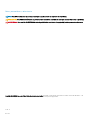 2
2
-
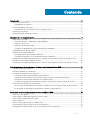 3
3
-
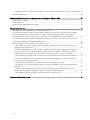 4
4
-
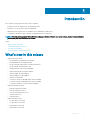 5
5
-
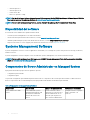 6
6
-
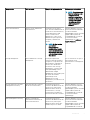 7
7
-
 8
8
-
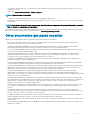 9
9
-
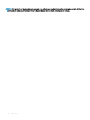 10
10
-
 11
11
-
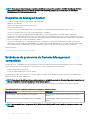 12
12
-
 13
13
-
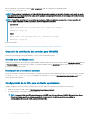 14
14
-
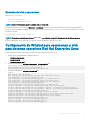 15
15
-
 16
16
-
 17
17
-
 18
18
-
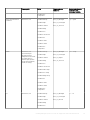 19
19
-
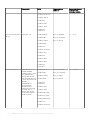 20
20
-
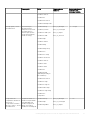 21
21
-
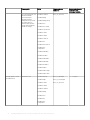 22
22
-
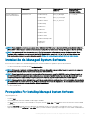 23
23
-
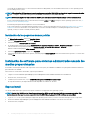 24
24
-
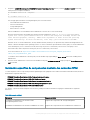 25
25
-
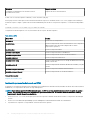 26
26
-
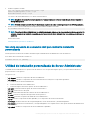 27
27
-
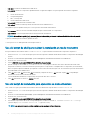 28
28
-
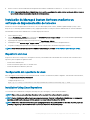 29
29
-
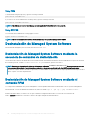 30
30
-
 31
31
-
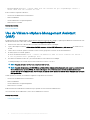 32
32
-
 33
33
-
 34
34
-
 35
35
-
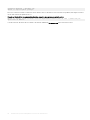 36
36
-
 37
37
-
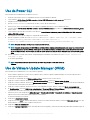 38
38
-
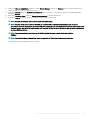 39
39
-
 40
40
-
 41
41
-
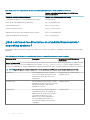 42
42
-
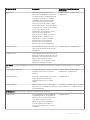 43
43
-
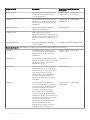 44
44
-
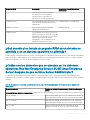 45
45
-
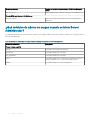 46
46
-
 47
47
-
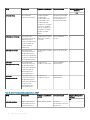 48
48
-
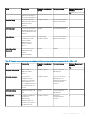 49
49
-
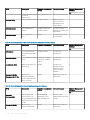 50
50
-
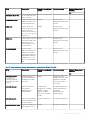 51
51
-
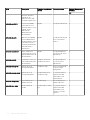 52
52
-
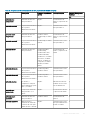 53
53
-
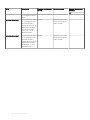 54
54
Dell OpenManage Server Administrator Version 9.2 El manual del propietario
- Tipo
- El manual del propietario
- Este manual también es adecuado para
Artículos relacionados
-
Dell OpenManage Software Version 9.3 El manual del propietario
-
Dell OpenManage Server Administrator Version 9.0.1 El manual del propietario
-
Dell OpenManage Server Administrator Version 9.5 El manual del propietario
-
Dell OpenManage Software Version 10.0.1 El manual del propietario
-
Dell OpenManage Server Administrator Version 8.5 El manual del propietario
-
Dell OpenManage Software 7.4 El manual del propietario
-
Dell OpenManage Server Administrator Version 9.3.1 El manual del propietario
-
Dell OpenManage Software 6.4 Guía del usuario